Page 1

Руководство по эксплуатации
AV-РЕСИВЕР
VSX-935
Page 2

Содержание
Конфигурация Конфигурация
акустических системакустических систем
Main Room
Основное помещение
Обновление прошивки
Устранение неисправностей
Дополнительная информация
Подключение Подключение
акустических системакустических систем
Zone 2Zone 2
Зона 2
Снижение энергопотребления в режиме ожидания
Когда активны следующие функции, потребление энергии в режиме ожидания возрастает. Чтобы снизить энергопотребление в режиме ожидания, проверьте каждую настройку и отключите функции, действие которых вам в данный момент не требуется.
- HDMI CEC (
- HDMI Standby Through (Сквозная передача сигнала HDMI в режиме ожидания)
(
→ стр. 123
- USB Power Out at Standby (Питание по USB в режиме ожидания) (
- Network Standby (Управление режимом ожидания по сети) (
- Bluetooth Wakeup (Активация по каналу Bluetooth) (
Подробное содержание (на следующей странице)
→ стр. 123
)
)
→ стр. 125
→ стр. 125
→ стр. 125
)
)
)
2
Page 3
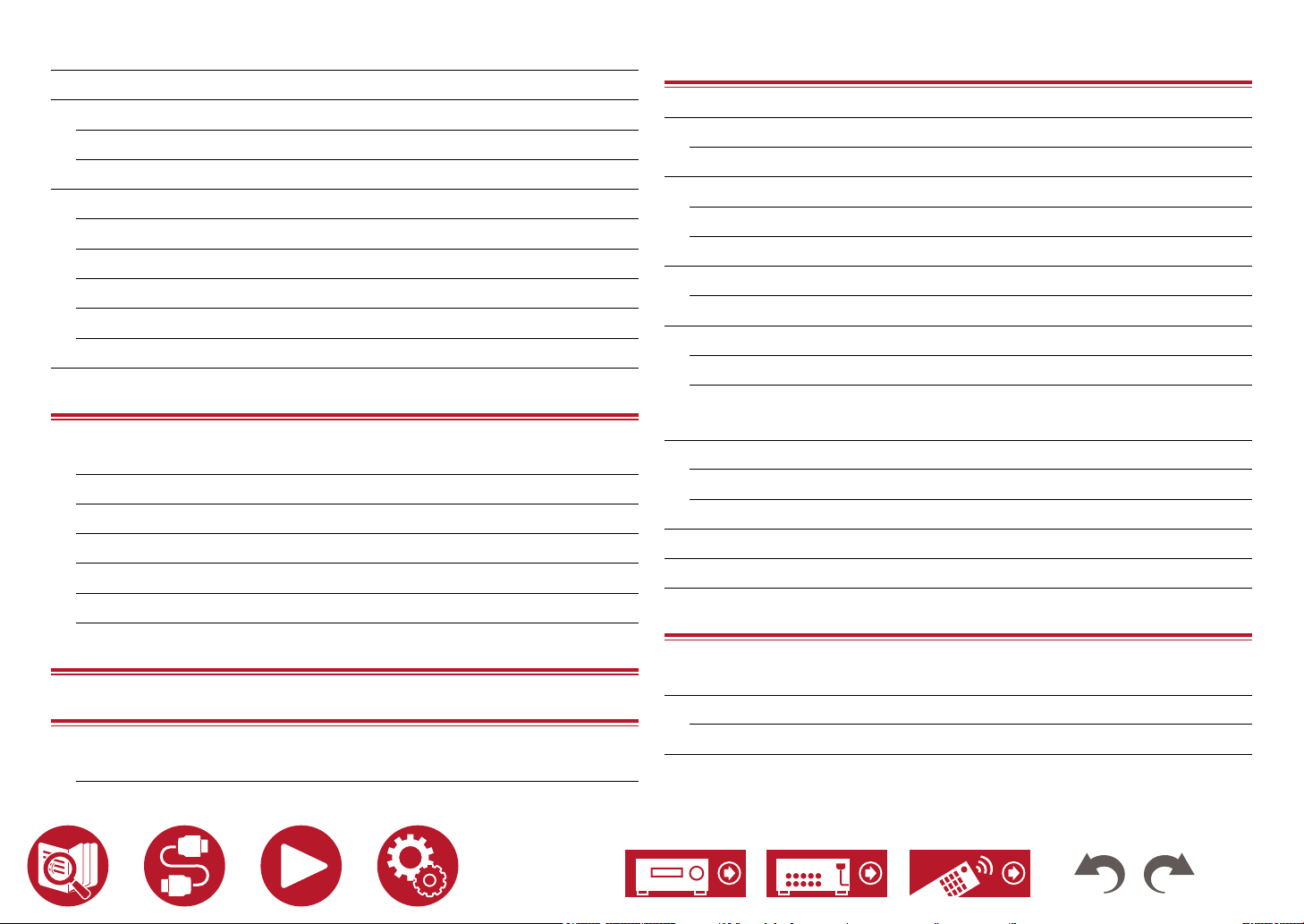
Перед подключением устройства 7
Обновление прошивки 8
Информация об обновлении прошивки 8
Процедура обновления прошивки 8
Органы управления и их назначение 11
Передняя панель 11
Дисплей 13
Задняя панель (модели для стран Северной Америки) 14
Задняя панель (модели для Европы, Австралии и Азии) 16
Пульт дистанционного управления 18
Ввод символов 20
Конфигурация акустических систем
Комната прослушивания и расположение акустических
систем 22
3.1-канальная система 23
5.1-канальная система 24
7.1-канальная система 25
3.1.2-канальная система 26
5.1.2-канальная система 27
Соединения
Примечания о подключении с помощью кабелей HDMI 53
Соединения 53
Подключение телевизора 54
Подключение телевизора с поддержкой функции ARC/eARC 54
Подключение телевизора без поддержки функции ARC 54
Подключение дополнительного монитора 55
Дополнительный монитор 55
Подключение устройств воспроизведения 56
Подключение к портам BD/DVD и GAME через кабель HDMI 56
Подключение аудиокомпонента 57
Подключение телевизора или интегрального
усилителя в другой комнате (многозонный режим) 58
Подключение телевизора (зона 2) 58
Подключение интегрального усилителя (зона 2) 59
Подключение антенн 60
Подключение к сети 61
Подключение шнура питания 62
Воспроизведение
Установка акустических систем
Подключение акустических систем
Акустические системы, совместимые с этим устройством,
и подключение кабелей 34
Воспроизведение аудиосигналов от подключенного
устройства 64
Основные операции 64
Воспроизведение сигналов по каналу BLUETOOTH
®
65
3
Page 4
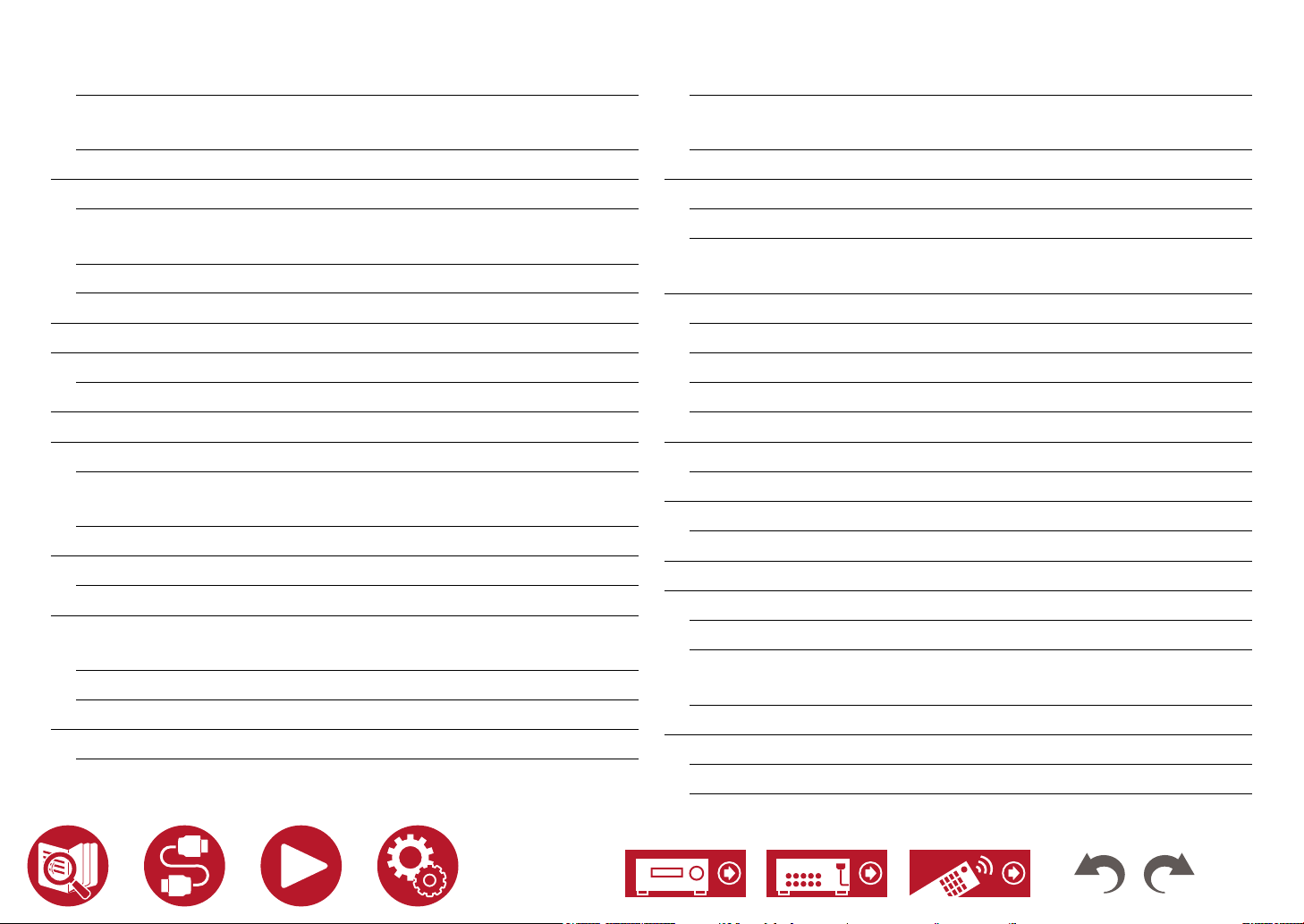
Воспроизведение аудиосигнала с BLUETOOTHсовместимых устройств через ресивер 65
Передача аудиосигнала от ресивера на BLUETOOTHсовместимые устройства 67
Прослушивание радиопередач 69
Прослушивание AM/FM-радиостанций 69
Прослушивание передач цифрового радиовещания DAB
(только модели для Европы) 72
Сохранение в памяти настроек радиостанций 74
Режимы прослушивания 75
Настройка звука и изображения 77
Настройки меню 77
Spotify 79
AirPlay
®
80
Основные операции 80
Воспроизведение с использованием нескольких устройств
(AirPlay2) 81
DTS Play-Fi
®
82
Воспроизведение 82
Amazon Alexa 83
Регистрация устройства путем создания учетной записи
в Amazon 83
Управление ресивером 84
Amazon Music 85
Регистрация устройства в Amazon Music 85
Воспроизведение контента Amazon Music
с помощью приложения Pioneer Remote App 86
Воспроизведение контента Amazon Music
с использованием пульта ДУ 86
TIDAL 87
Регистрация ресивера в TIDAL 87
Воспроизведение контента TIDAL 87
Подключение системы Sonos для воспроизведения
музыки 88
Необходимое оборудование 88
Как подключить плеер Sonos Connect к ресиверу 88
Настройка 88
Воспроизведение сигнала Sonos через ресивер 89
Интернет-радио 90
Воспроизведение 90
Многозонное воспроизведение 92
Воспроизведение 93
Использование ПЕРСОНАЛЬНЫХ НАСТРОЕК 95
Запоминающее устройство USB 97
Поддерживаемые аудиоформаты 97
Требования к USB-накопителям 97
Воспроизведение музыкальных файлов с запоминающего
USB-устройства 98
Музыкальный сервер 100
Поддерживаемые аудиоформаты 100
Настройка проигрывателя Windows Media
®
Player 12 100
4
Page 5

Воспроизведение 101
Приложение Play Queue 103
Добавление информации Play Queue 103
Сортировка и удаление 103
Воспроизведение 104
Подключение передатчика для воспроизведения 105
Соединения 105
Настройка 105
Воспроизведение 105
Настройка
Настройка системы 108
Список меню 108
Назначение входов и выходов 110
Акустические системы 115
Настройка звука 119
Источник сигнала 121
Оборудование 123
Многозонное воспроизведение 127
Прочее 128
MCACC 130
Настройки меню 130
Полностью автоматическая калибровка MCACC 131
Ручная настройка MCACC 132
Проверка данных MCACC 133
Сеть/Bluetooth 134
Настройки меню 134
Сеть 135
Bluetooth 138
Настройка через веб-браузер 141
Настройки меню 141
Первичная настройка с помощью мастера
автоматической подготовки к эксплуатации 142
Настройки меню 142
1. Настройка акустических систем 143
2. Проверка воспроизведения звука в нескольких зонах 144
3. Настройка функции ARC 144
4. Полная автоматическая калибровка MCACC 144
Управляющее приложение Pioneer Remote 145
Главные особенности 145
Первичная настройка 145
Устранение неисправностей
Прежде, чем приступать к решению проблем 147
Если в работе устройства наблюдаются сбои 148
Устранение неисправностей 149
5
Page 6
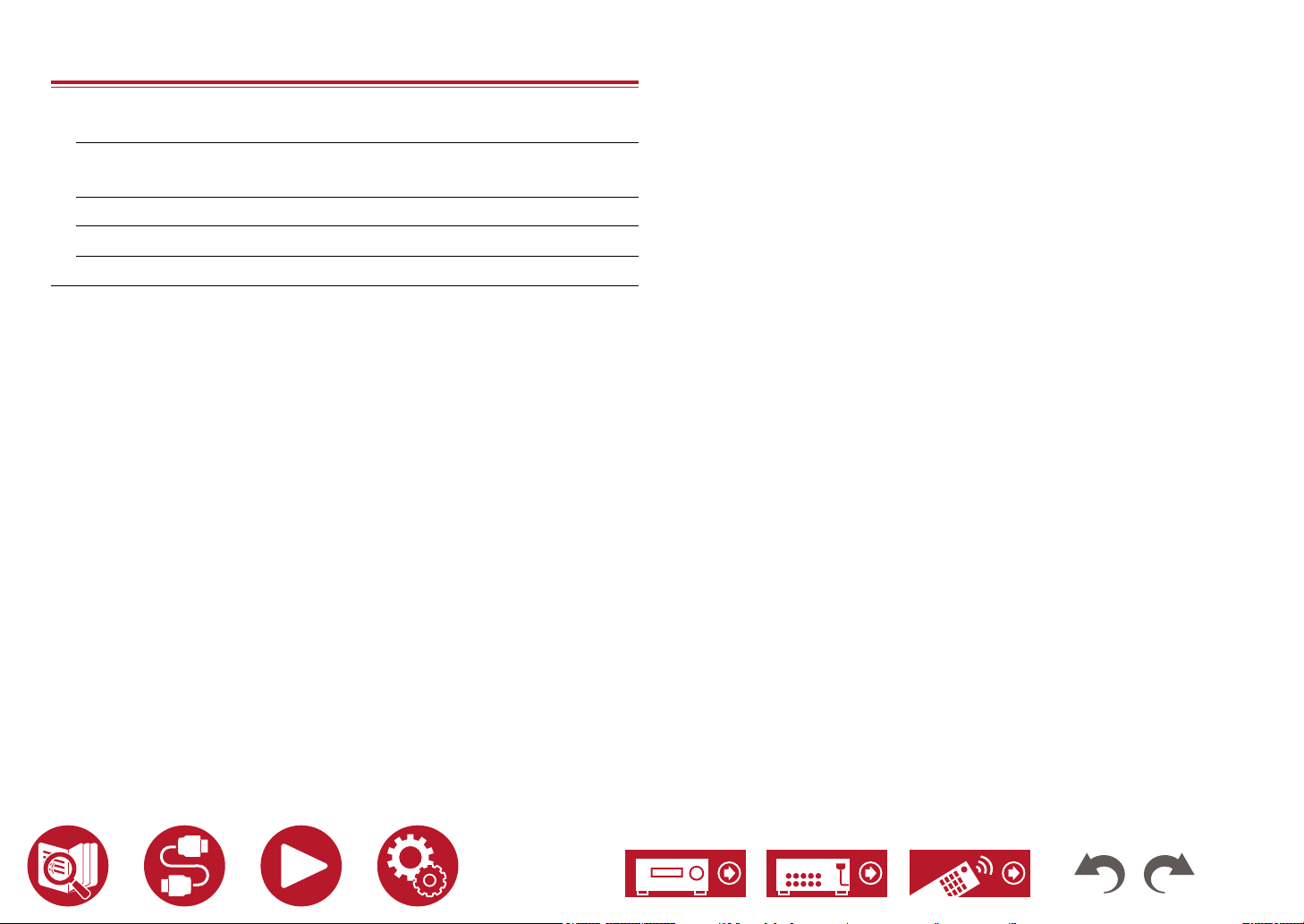
Приложение
Варианты конфигурации АС и выбор режимов
прослушивания 160
Форматы входного сигнала и выбор режимов
прослушивания 163
Эффекты режимов прослушивания 167
Комбинации акустических систем 171
Общие технические характеристики 173
6
Page 7
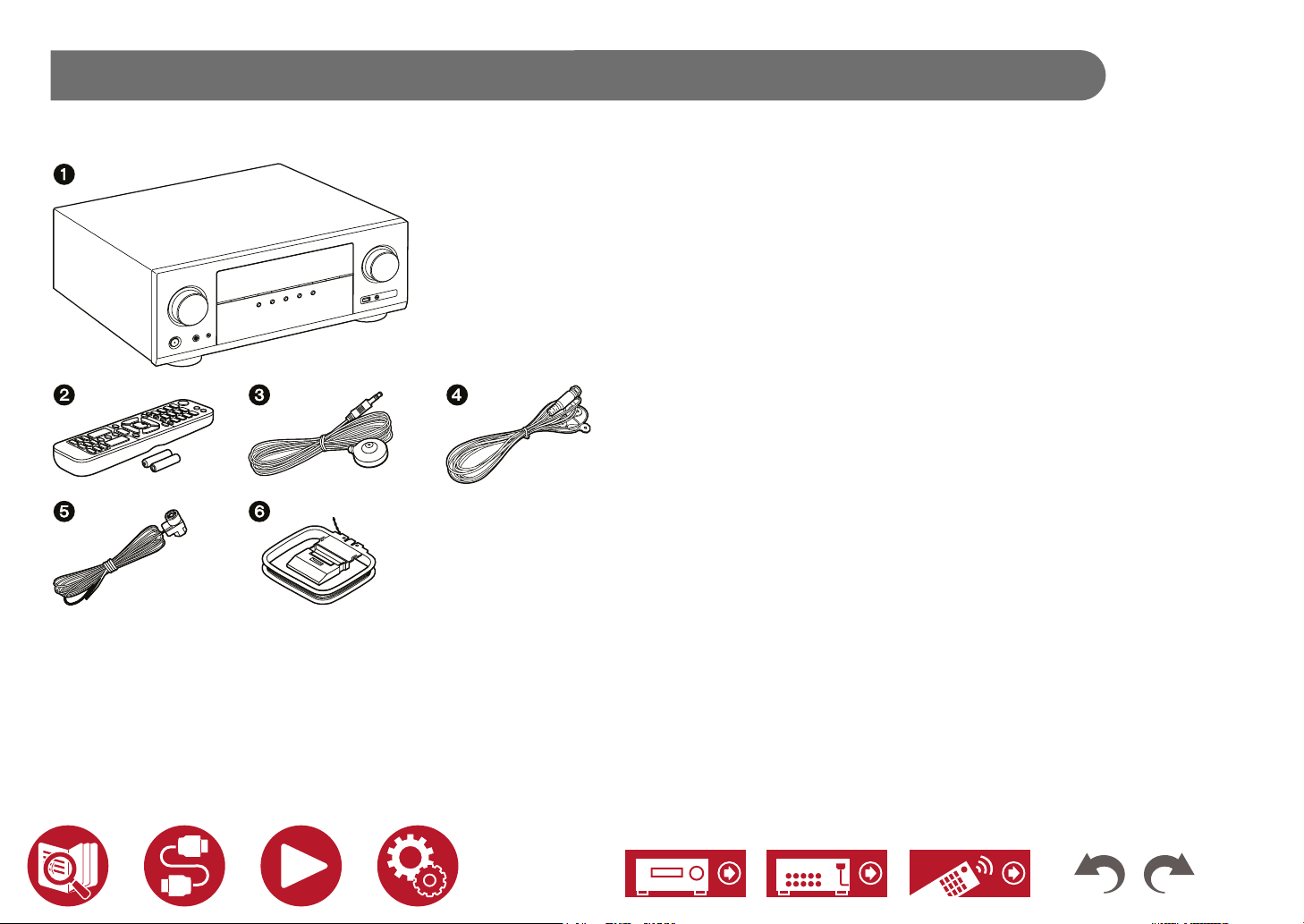
Перед подключением устройства
■ Содержимое упаковки
1. Основное устройство (1)
2. Пульт дистанционного управления (RC-974R) (1), элементы питания (AAA/R03) (2)
3. Микрофон для настройки акустических систем (1)
• Используется во время первичной настройки.
4. DAB/FM антенна (модели для стран Европы) (1)
5. Комнатная FM-антенна (модели для стран Северной Америки, Австралии и Азии) (1)
6. Рамочная AM-антенна (модели для стран Северной Америки, Австралии и Азии) (1)
• Руководство по первичной настройке (1)
* Настоящее руководство представляет собой интерактивный документ и в ком-
плект поставки не входит.
■ Примечание
• Импеданс подключаемых акустических систем (АС) должен составлять от 4 до 16 Ом.
• Кабель питания следует подключать только после выполнения всех других соединений.
• Компания не несет ответственности за ущерб, который может возникнуть при подключении аппаратуры других производителей.
• В результате добавления некоторых новых функций при обновлении встроенного
ПО или после прекращения предоставления услуг провайдерами отдельные сетевые службы и контент, которым вы пользовались, могут стать недоступными.
Доступность сервисов зависит также от региона вашего проживания.
• Подробная информация относительно обновления прошивки (встроенного ПО) будет позже размещена на нашем веб-сайте или опубликована иными способами.
• В данном руководстве используются изображения моделей, поставляемых в Европу, если не указано иное.
• Конструкция и характеристики устройства могут быть изменены без предварительного уведомления.
7
Page 8
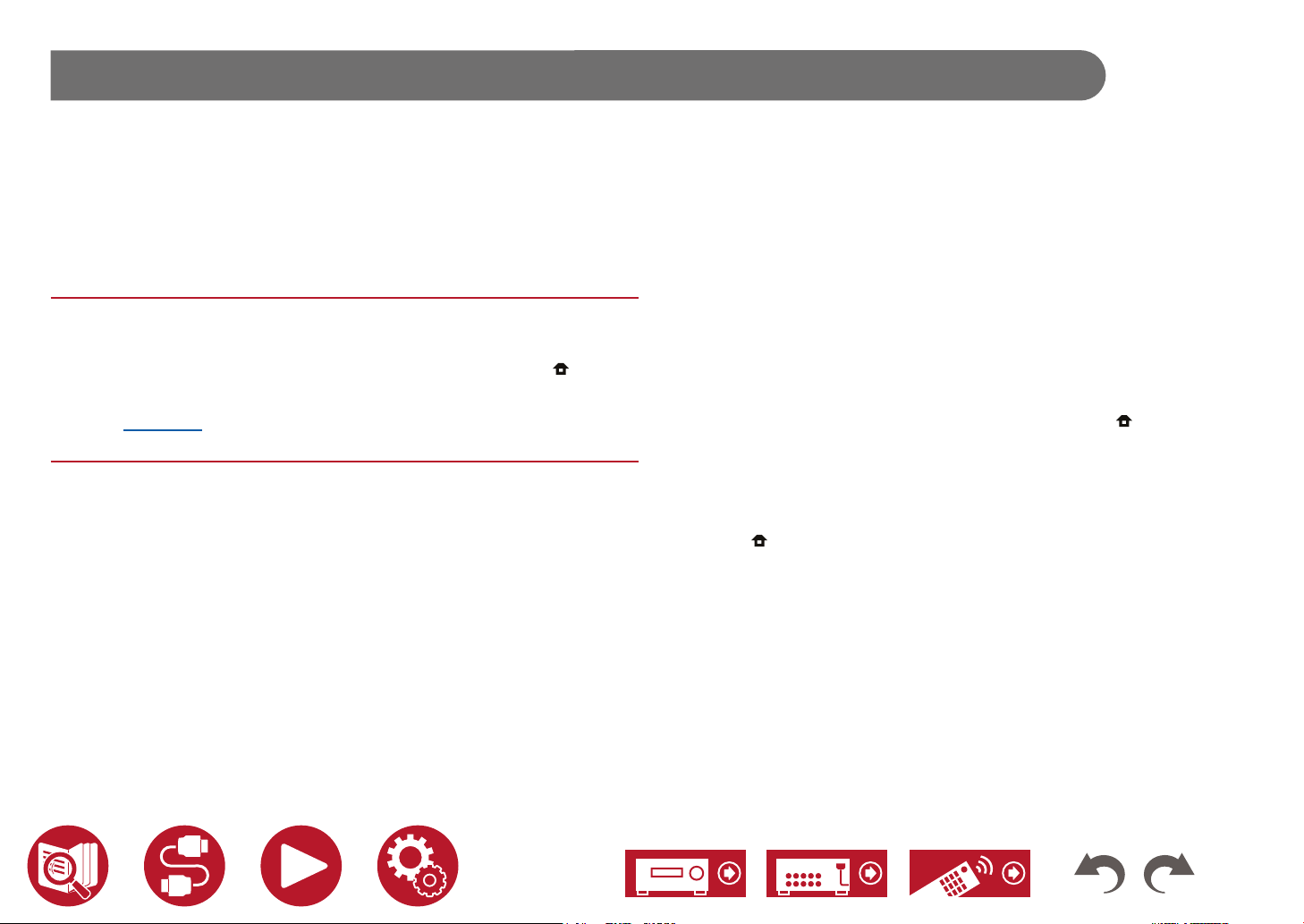
Обновление прошивки
Устройство имеет функцию обновления встроенного программного обеспечения (прошивки) по сети или через порт USB. Ею можно воспользоваться после покупки устройства, если к этому времени появится новая версия прошивки. Обновления позволяют
добавлять различные функции для улучшения работы системы.
Прошивка может быть уже обновлена до последней версии — это зависит от того,
когда было произведено устройство. В этом случае, новые функции будут доступны
сразу. В следующем разделе описано, как проверить версию прошивки и узнать, какие функции добавлены в обновление.
Информация об обновлении прошивки
Информацию об обновлении прошивки и функциях новой версии вы найдете на
веб-сайте нашей компании. При появлении новой версии прошивки, рекомендуется
выполнить обновление.
Чтобы определить версию прошивки своего устройства, нажмите кнопку на пульте
ДУ для вызова главного экрана и выберите меню «System Setup» - «Miscellaneous» «Firmware Update» - «Version» (Настройка системы - Разное - Обновление прошивки
- Версия) (
→ стр. 129
).
Процедура обновления прошивки
Операция обновления по сети или с использованием порта USB может занимать до
20 минут. Сохранение существующих настроек гарантируется при любом методе обновления.
Если ресивер подключен к сети, на дисплее могут отображаться уведомления об обновлениях прошивки. Чтобы произвести обновление, кнопками навигации на пульте
ДУ выберите пункт «Update Now» (Обновить сейчас) и нажмите кнопку ENTER. После
появления на экране сообщения «Completed!» (Выполнено!), извещающего об успешном завершении операции обновления, ресивер автоматически перейдет в режим
ожидания.
Предупреждение: Использование настоящего программного обеспечения и предо
ставленной сопроводительной интерактивной документации относится к сфере ответственности пользователя.
Наша компания не несет ответственности и не возмещает ущерб по претензиям в
отношении использования вами ПО и сопроводительной документации, независимо
от правовой теории и возможных претензий в результате деликта или нарушения условий договора.
Наша компания не несет ответственности перед пользователем или третьими сторонами за любой прямой или косвенный ущерб, предполагающий выплату компенсации
или возмещения, или за ущерб вследствие потери реальной или предполагаемой
прибыли, потери данных, или вследствие иных причин.
Обновление встроенного ПО по сети
• Во время операции обновления прошивки недопустимо:
- отключать или подключать кабели, USB-накопители, наушники, микрофоны для
настройки АС, выполнять какие-либо операции с компонентами аудиосистемы
(например, выключать их питание),
- обращаться к ресиверу с компьютера или смартфона с помощью приложений.
• Убедитесь, что устройство работает и подключено к Интернету.
• Отключите управляющие устройства (ПК и др.), подключенные к той же сети.
• Выключите Интернет-радио, остановите воспроизведение контента с USB-накопителя или с сервера.
• Если включена («On») функция поддержки нескольких зон, отключите ее («O»).
• Если настройка «HDMI CEC» установлена на значение «On», установите ее на
значение «O».
- Для отображения на экране главного меню нажмите кнопку . Затем выберите
раздел меню «System Setup» - «Hardware» - «HDMI», нажмите кнопку ENTER,
выберите пункт «HDMI CEC» и выберите значение «O».
• Данное описание может отличаться от того, что вы увидите на экране, но операции
и функции остаются теми же.
Обновление
1. Нажмите
На экране телевизора появится главное меню.
2. Кнопками навигации выберите «System Setup» (Настройка системы) «Miscellaneous» (Разное) - «Firmware Update» (Обновление прошивки) - «Update
via NET» (Обновление прошивки по сети) и нажмите ENTER.
• Если пункт «Firmware Update» недоступен для выбора, подождите некоторое
-
время, пока он не станет доступным.
• Если в сети нет актуальных обновлений прошивки, пункт «Update via NET» вы-
брать невозможно.
3. Для запуска операции обновления выберите пункт «Update» (Обновить) и нажмите
кнопку Enter.
• В зависимости от обновляемой программы экран телевизора может становится
темным во время операции обновления. В этом случае отслеживайте процесс
обновления на дисплее ресивера. Экран телевизора будет оставаться черным
до завершения обновления и повторного включения.
.
8
Page 9
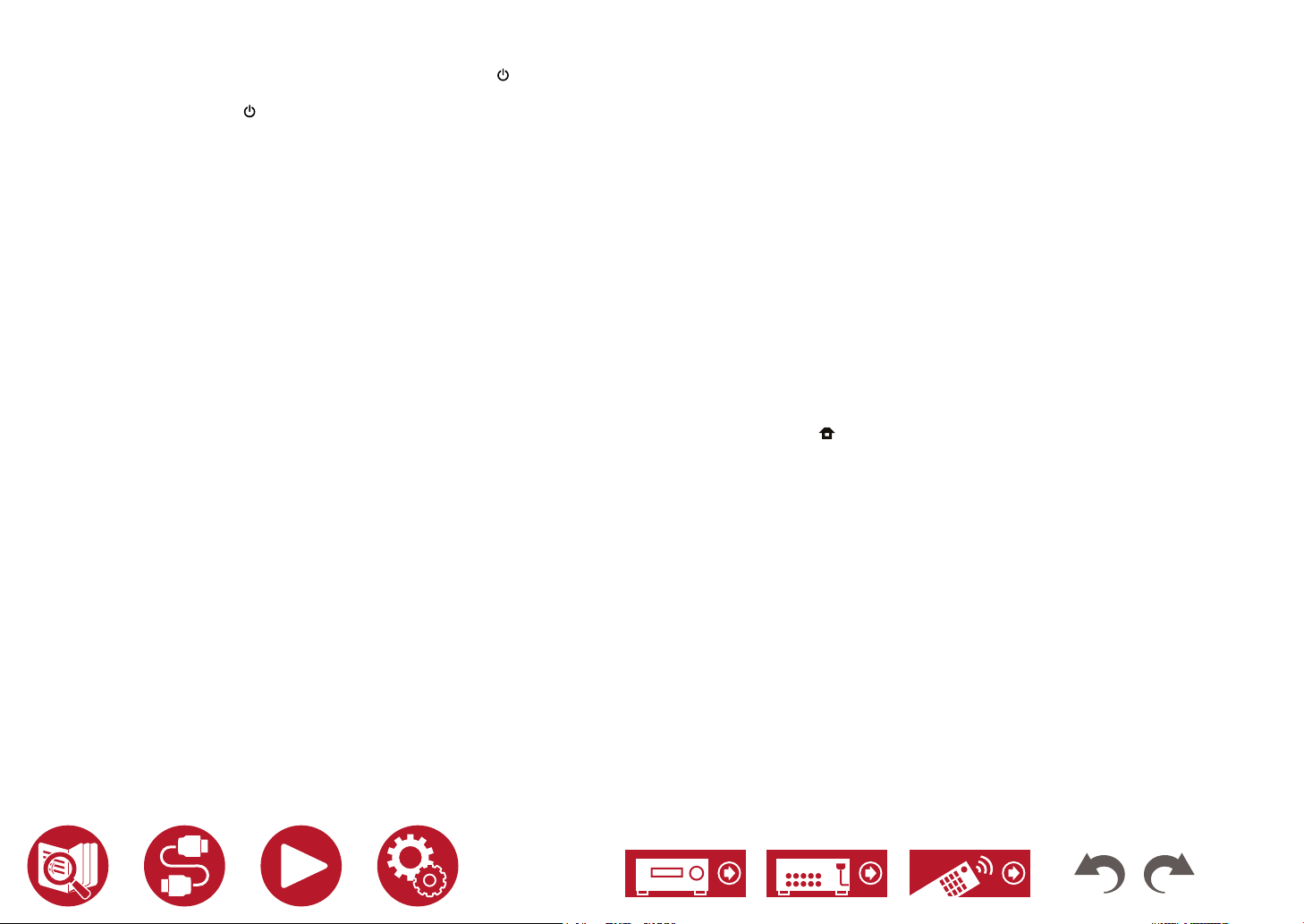
• По завершении обновления выводится сообщение «Completed!» (Выполнено!).
4. Для перевода ресивера в режим ожидания нажмите кнопку STANDBY/ON. На
этом операция завершена: встроенное ПО обновлено до последней версии.
• Не нажимайте кнопку на пульте ДУ.
Если появляется сообщение об ошибке
При возникновении ошибки, на экран выводится сообщение «*-** Error!». (Символ «*»
условно представляет букву или цифру). См. пояснения ниже.
Код ошибки
• *-01, *-10:
Не обнаружен кабель локальной сети. Правильно подключите кабель локальной
сети.
• *-02, *-03, *-04, *-05, *-06, *-11, *-13, *-14, *-16, *-17, *-18, *-20, *-21:
Ошибка соединения с сетью Интернет. Проверьте следующее:
- в ключен ли маршрутизатор
- соединены ли ресивер и маршрутизатор через сеть.
Отключите и снова подключите к розеткам шнуры питания ресивера и маршру
тизатора. Это может помочь решению проблемы. Если по-прежнему не удается
получить доступ к сети Интернет, возможно, сервер DNS или прокси-сервер временно не работают. Проверьте рабочее состояние сервера с помощью провайдера
Интернет-услуг.
• Прочее:
Отсоедините шнур питания от электросети, затем снова вставьте его в розетку.
После этого начните выполнение операции сначала.
Обновление через порт USB
• Во время операции обновления прошивки недопустимо:
- отключать или подключать кабели, USB-накопители, наушники, микрофоны для
настройки АС, выполнять какие-либо операции с компонентами аудиосистемы
(например, выключать их питание),
- обращаться к ресиверу с компьютера или смартфона с помощью приложений.
• Подготовьте съемный USB-накопитель емкостью не менее 1 ГБ. Формат USB-накопителей должен поддерживать файловую систему FAT16 или FAT32.
- Носители информации, вставляемые в USB-кардридер, могут оказаться непри-
годными.
- Не поддерживаются USB-накопители с функцией защиты.
- Не поддерживаются USB-концентраторы и иные USB-устройства с функцией
концентратора. Не подключайте такие устройства к ресиверу.
• Удалите все данные, хранящиеся на USB-накопителе.
• Отключите управляющие устройства (ПК и т.п.), подключенные к той же сети.
• Выключите Интернет-радио, остановите воспроизведение медиафайлов с запоми-
-
нающего USB-устройства или с сервера.
• Если включена («On») функция поддержки нескольких зон, отключите ее («O»).
• Если настройка «HDMI CEC» установлена на значение «On», установите ее на
значение «O».
- Нажмите кнопку , чтобы вызвать главное меню. Затем выберите раздел меню
«System Setup» - «Hardware» - «HDMI», нажмите кнопку ENTER, выберите пункт
«HDMI CEC» и выберите значение «O».
* Загрузка может занять много времени, данные могут оказаться неправильно
загруженными, возможны сбои при подаче питания — это зависит от состояния
USB-накопителя или хранящихся на нем данных.
* Компания не несет ответственности за потерю или повреждение данных, воз-
никшие в результате использования USB-устройства с этим ресивером. Заранее обратите на это внимание.
* Данное описание может отличаться от того, что вы увидите на экране, но опера-
ции и функции остаются теми же.
Обновление
1. Подключите запоминающее USB-устройство к компьютеру.
2. Загрузите файл обновления встроенного ПО с веб-сайта компании на диск ком
пьютера и распакуйте.
Файлы прошивки именуются следующим образом.
PIOAVR****_R***.zip
Распакуйте файл на диске компьютера. Количество файлов и папок может быть
разным в зависимости от модели устройства.
-
9
Page 10

3. Скопируйте распакованные файлы и папки в корневой каталог на запоминающем
USB-устройстве.
• Обязательно сделайте копию распакованных файлов.
4. Подключите USB-накопитель к порту USB ресивера.
• Если к USB-накопителю прилагается адаптер переменного тока, присоедините
адаптер и используйте его для подключения к розетке электросети.
• Если USB-накопитель содержит несколько разделов, каждый из них рассматри-
вается системой как независимое устройство.
5. Нажмите
На экране телевизора появится главное меню.
6. Кнопками навигации по порядку выберите «System Setup» (Настройка системы) «Miscellaneous» (Разное) - «Firmware Update» (Обновление прошивки) - «Update
via USB» (Обновление прошивки через USB) и нажмите ENTER.
• Если пункт «Firmware Update» недоступен для выбора, подождите некоторое
время, пока он не станет доступным.
• Если актуальные обновления встроенного ПО отсутствуют, пункт «Update via
USB» выбрать невозможно.
7. Для запуска операции обновления выберите пункт «Update» (Обновить) и нажмите
кнопку Enter.
• В зависимости от обновляемой программы экран телевизора может становится
темным во время операции обновления. В этом случае отслеживайте процесс
обновления на дисплее ресивера. Экран телевизора будет оставаться черным
до завершения обновления и повторного включения.
• В ходе операции обновления не выключайте питание, не извлекайте и не встав-
ляйте снова запоминающее USB-устройство.
• По завершении обновления отображается сообщение «Completed!» (Выполнено!).
8. Отсоедините запоминающее USB-устройство от ресивера.
9. Для перевода ресивера в режим ожидания нажмите кнопку STANDBY/ON. На
этом операция завершена: встроенное ПО обновлено до последней версии.
• Не нажимайте кнопку на пульте ДУ.
.
Код ошибки
• *-01, *-10:
Не удается распознать USB-накопитель. Проверьте правильность подключения
USB-устройства или USB-кабеля к порту USB.
Если USB-накопитель имеет собственный блок питания, подключите его к внешне
му источнику питания.
• *-05, *-13, *-20, *-21:
Файл прошивки не найден в корневой папке запоминающего USB-устройства или
файл прошивки предназначен для другой модели. Попробуйте загрузить файлы
прошивки еще раз.
• Прочее:
Отсоедините шнур питания от электросети, затем снова вставьте его в розетку.
После этого начните выполнение операции сначала.
-
При выводе сообщения об ошибке
При появлении ошибки, на экран выводится сообщение «*-** Error!». (Символ «*» условно представляет букву или цифру). См. пояснения ниже.
10
Page 11
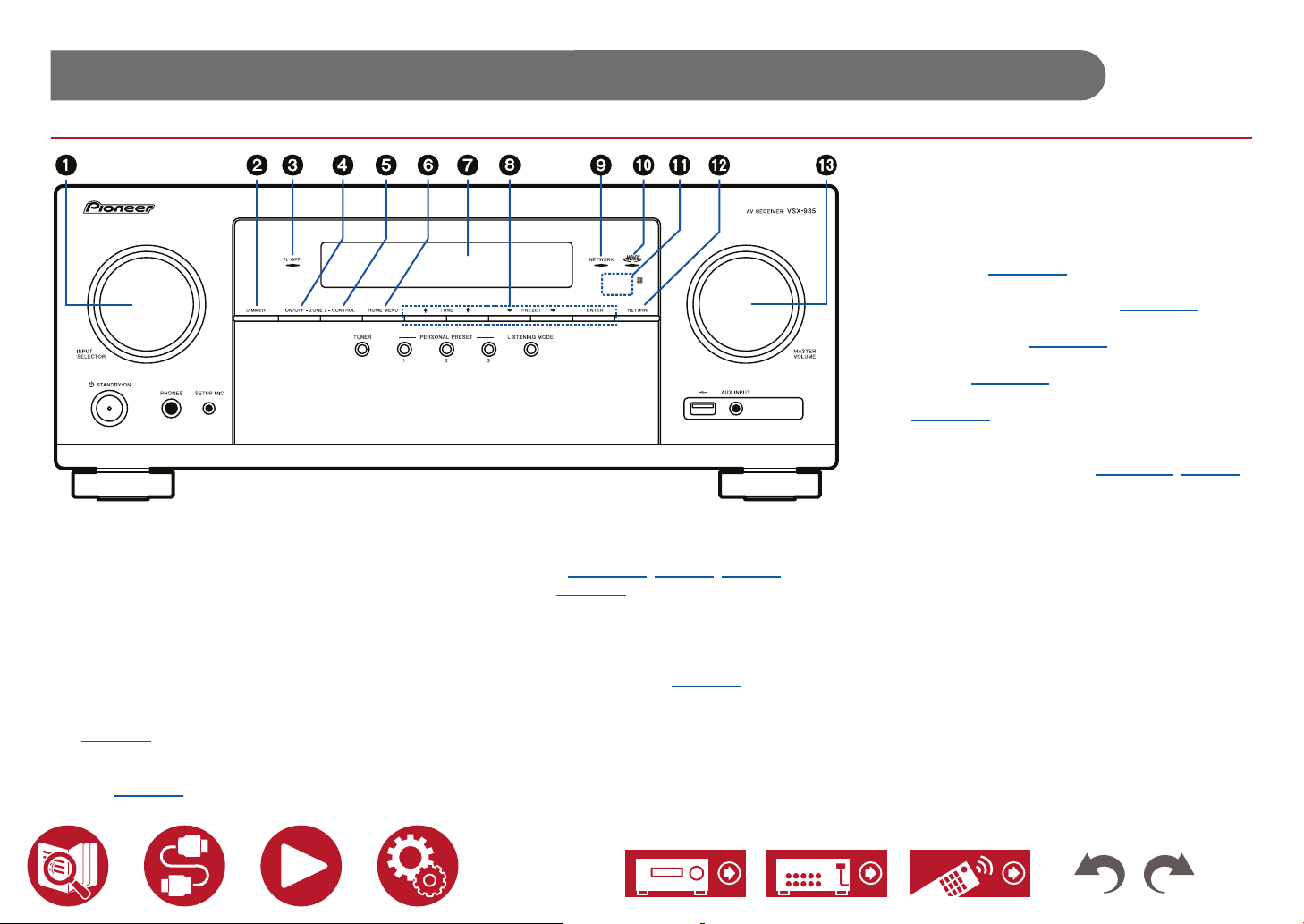
Органы управления и их назначение
Передняя панель
1. Колесо СЕЛЕКТОРА ВХОДОВ: служит для выбора
источника входного сигнала.
2. Кнопка DIMMER (Яркость): служит для выключения
дисплея или настройки его яркости (доступно три
степени яркости).
3. Индикатор FL OFF: загорается после того, как вы
последовательными нажатиями кнопки DIMMER вы
ключите дисплей.
4. Кнопка ZONE 2-ON/OFF: служит для включения/вы
ключения функции многозонного воспроизведения.
(
→ стр. 92
5. Кнопка ZONE 2-CONTROL: предназначена для
управления функцией многозонного воспроизведения. (
)
→ стр. 92
)
6. Кнопка HOME MENU (Главное меню): вызов глав-
ного меню. (
7. Дисплей (
8. Кнопки навигации (///) и кнопка ENTER: Вы-
берите параметр с помощью кнопок навигации и нажмите ENTER для подтверждения выбора.
-
В режиме TUNER используйте эти кнопки для на
стройки на радиостанции. (
-
9. Индикатор NETWORK (Сеть): загорается, когда
селектором входов выбран вход «NET» (Сеть), и
ресивер установил соединение с сетью. Также загорается, когда в режиме ожидания включена или
работает одна из следующих функций. Свечение
этого индикатора указывает на увеличение энер-
→ стр. 107, стр. 130, стр. 134
→ стр. 13
)
→ стр. 69
гопотребления в режиме ожидания. Однако увеличение энергопотребления остается минимальным
благодаря активации гибридного режима ожидания
(HYBRID STANDBY), в котором работают только основные электронные цепи. Индикатор не светится,
когда включен режим ZONE 2.
- HDMI CEC (
- HDMI Standby Through (Сквозная передача сигнала HDMI в режиме ожидания) (
- USB Power Out at Standby (Питание по USB в режиме ожидания) (
- Network Standby (Управление режимом ожидания
по сети) (
- Bluetooth Wakeup (Активация по каналу Bluetooth)
(
→ стр. 125
10. Индикатор MCACC indicator: загорается при запу-
ске процедуры калибровки акустических систем с
помощью функции MCACC. (
11. Датчик дистанционного управления: принимает
сигналы от пульта ДУ.
• Дальность действия сигнала пульта ДУ составляет около 5 м при его повороте на 20° или смеще-
)
-
)
нии на 30° влево-вправо от прямой оси.
12. Кнопка RETURN: служит для возврата дисплея в
предыдущее состояние.
13. Регулятор громкости для настройки общего
уровня громкости системы
→ стр. 123
→ стр. 125
→ стр. 125
)
)
→ стр. 123
)
)
→ стр. 131, стр. 144
)
)
11
Page 12
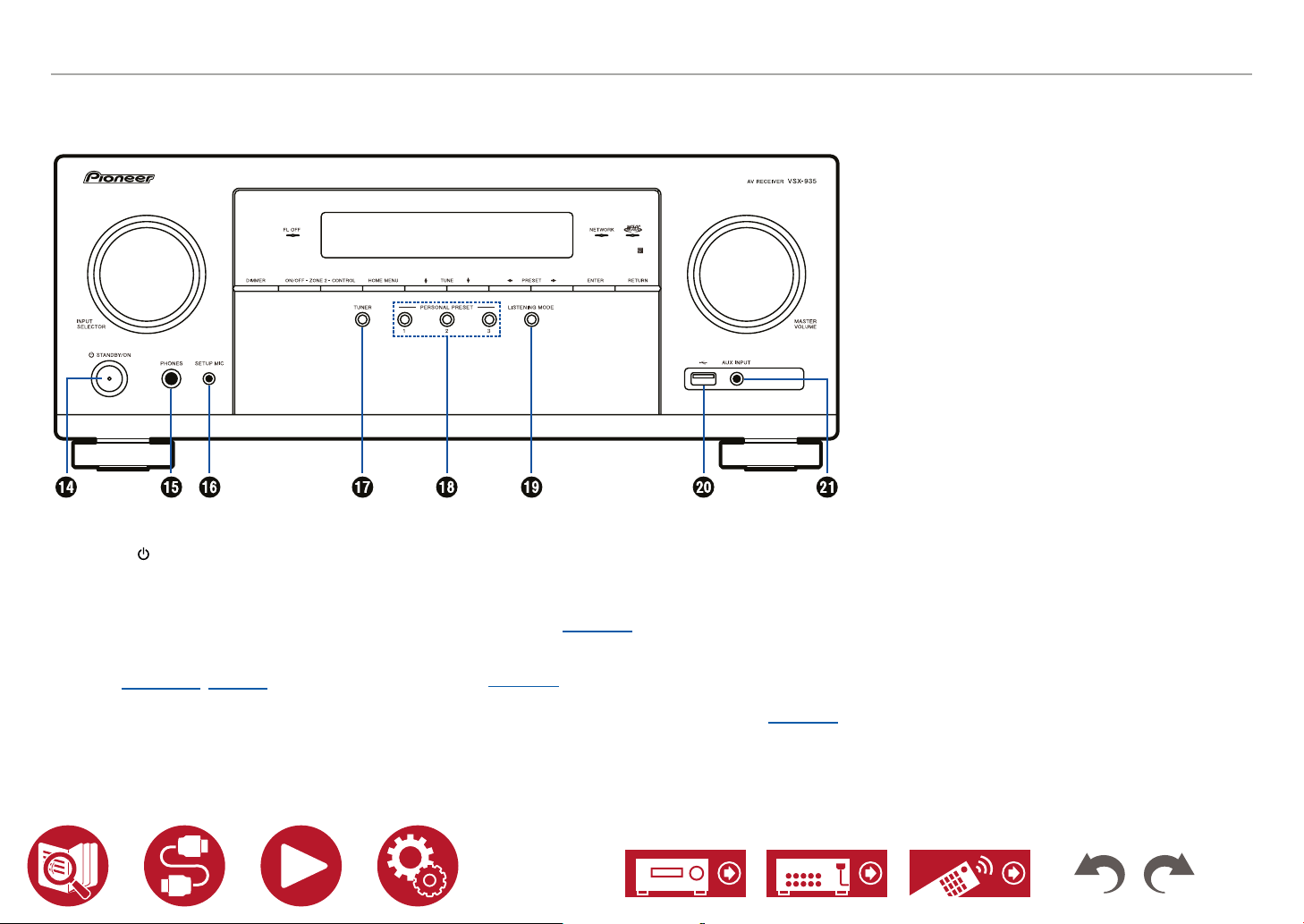
Передняя панель
14. Кнопка STANDBY/ON: служит для включения
устройства и перевода его в режим ожидания.
15. Разъем PHONES: предназначен для подключения
наушников со стандартным штекером (Ø 6,3 мм).
16. Разъем SETUP MIC (Калибровочный микрофон):
предназначен для подключения входящего в комплект микрофона для калибровки акустических систем. (
→ стр. 131, стр. 144
17. Кнопка TUNER: Используются для переключения на
вход «TUNER». Кроме того, при последовательном
нажатии этой кнопки производится переключение
входов между «AM» (модели для Австралии и стран
Азии), «FM» и «DAB» (модели для Европы).
)
18. Кнопки PERSONAL PRESET (Персональные настройки) 1/2/3: позволяют сохранять в памяти те-
кущие настройки — выбранный вход, режим прослушивания и т.п., а также вызывать сохраненные
настройки (
19. Кнопка LISTENING MODE (Режим прослуши-
вания): переключение режимов прослушивания.
(
→ стр. 75
20. Разъем USB: для подключения USB-накопителя, на
котором хранятся музыкальные файлы. (
21. Разъем AUX INPUT: для подключения мобильного
музыкального плеера и других гаджетов с помощью
кабеля со стереофоническим мини-штекером 3,5 мм.
→ стр. 95
)
)
→ стр. 97
)
12
Page 13
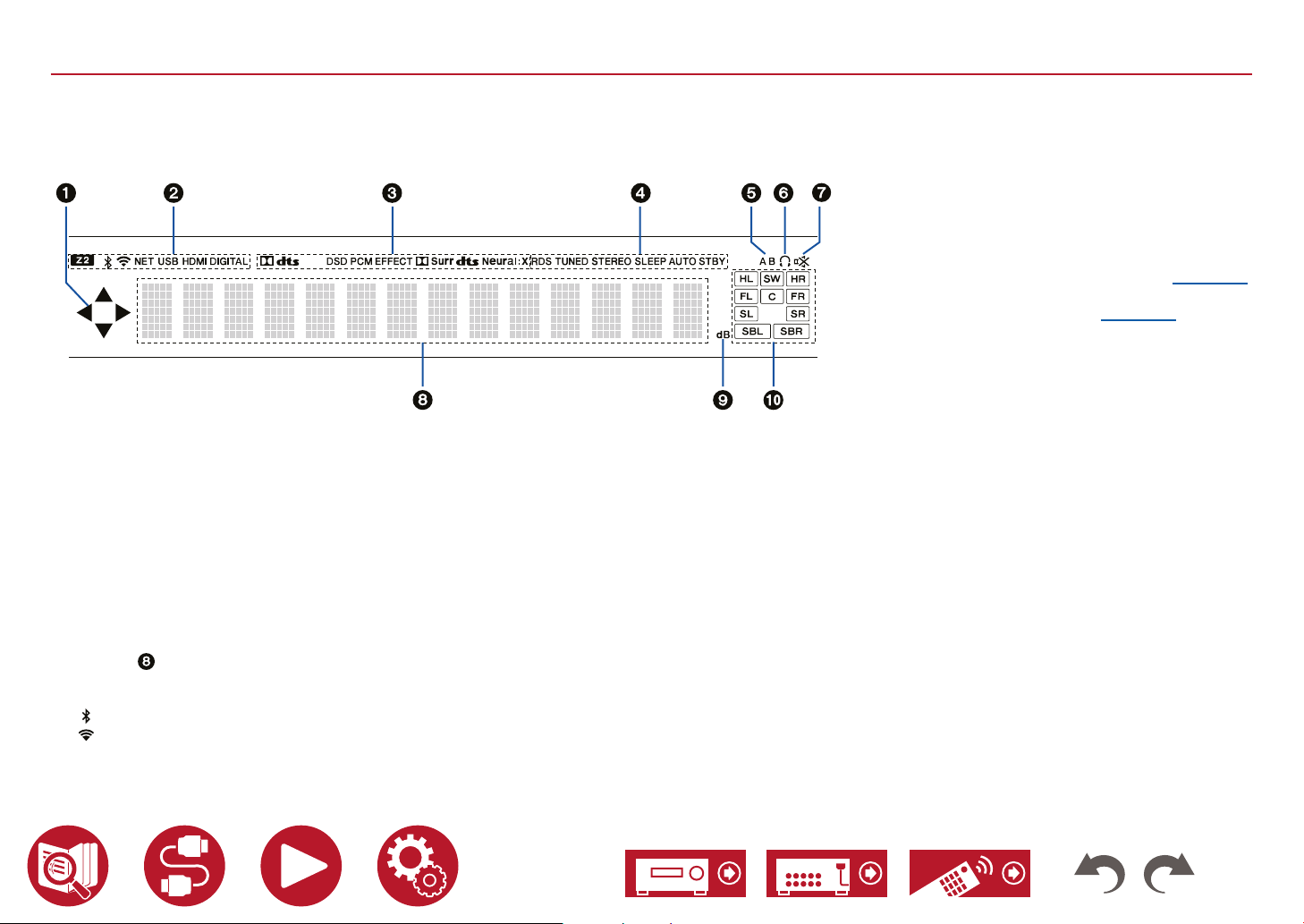
Дисплей
Z2
Z2
3. Эти обозначения отображаются в зависимости от
типа входного цифрового сигнала и режима прослушивания.
4. Эти обозначения отображаются в следующих случаях:
RDS: Прием вещания RDS.
TUNED: прием радиовещания DAB (модели для Ев-
ропы) / AM (модели для Сев. Америки, Австралии и
стран Азии )/ FM
STEREO: прием стереофонического сигнала FM-ди-
апазона.
SLEEP: Установлен таймер выключения. (
AUTO STBY: Включена функция автоматического
перехода в режим ожидания. (
5. Индикация зоны воспроизведения звука.
A: Вывод аудиосигнала только в зону А.
B: Вывод аудиосигнала только в зону B.
AB: Вывод аудиосигнала в зону A и в зону B.
6. Светится, когда подключены наушники.
7. Мигает, когда включен режим приглушения звука.
8. Вывод информации о входном сигнале.
9. Светится при регулировке уровня громкости.
10. Индикация акустических систем/каналов: Отображает выходные каналы, соответствующие выбранному режиму прослушивания.
→ стр. 124
→ стр. 124
)
)
1. Индикаторы ▲ / ▼ / ◄ / ►: могут загораться при
выполнении операций, когда селектором входов
выбрано значение «NET» или «USB». ▲ / ▼ загораются при наличии нескольких папок или файлов,
доступных для выбора. ◄ / ► загораются, когда текстовая информация не входит в символьное поле на
дисплее .
2. Эти обозначения отображаются в следующих случаях
Z2: Включено воспроизведение в зоне 2.
: Установлено соединение по каналу BLUETOOTH.
: Установлено соединение по каналу Wi-Fi.
NET: Установлено соединение с сетью при помощи
селектора входов (нажата кнопка «NET»). Индикатор будет мигать в случае неправильного подключения к сети.
USB: Включен селектор входа «USB», подключено
USB-устройство и выбран вход USB. В случае неправильного подключения USB-устройства индикатор начинает мигать.
HDMI: Выбран вход HDMI, и на него поступают сиг-
налы HDMI.
DIGITAL: Выбран цифровой вход, на который посту-
пает цифровой сигнал.
13
Page 14

Задняя панель (модели для стран Сев. Америки)
(
Bi-AMP
)
(
)
Bi-AMP
5. Входы HDMI: На эти разъемы по кабелю HDMI, под-
ключенному к AV-компоненту системы, передаются
входные аудио- и видеосигналы.
6. Порт Ethernet: Для подключения к локальной сети с
помощью Ethernet-кабеля.
7. Порт USB: Подключите запоминающее USB-у-
стройство воспроизведения музыкальных файлов
(
→ стр. 97
). Также может быть использован для
подвода питания (5 В/1 А) для USB-устройств по
USB-кабелю.
8. Шнур питания
1. ЦИФРОВЫЕ ОПТИЧЕСКИЙ И КОАКСИАЛЬНЫЙ
ВХОДЫ: предназначены для передачи цифровых
аудиосигналов телевизора или AV-компонентов по
цифровому оптическому или коаксиальному кабелю.
2. Подключение антенн: AM LOOP (Рамочная, диа-
пазон AM) / FM UNBAL 75 Ω (Несимметричная, 75
Ом, диапазон FM)
3. Выходы HDMI: Для передачи выходного видео- и
аудиосигнала на телевизор или проектор по кабелю
HDMI.
4. Беспроводная антенна: Используется для соеди-
нения по каналу Wi-Fi или связи с BLUETOOTH-устройствами. Отрегулируйте угол наклона для обеспечения максимально устойчивого соединения.
90°
180°
14
Page 15
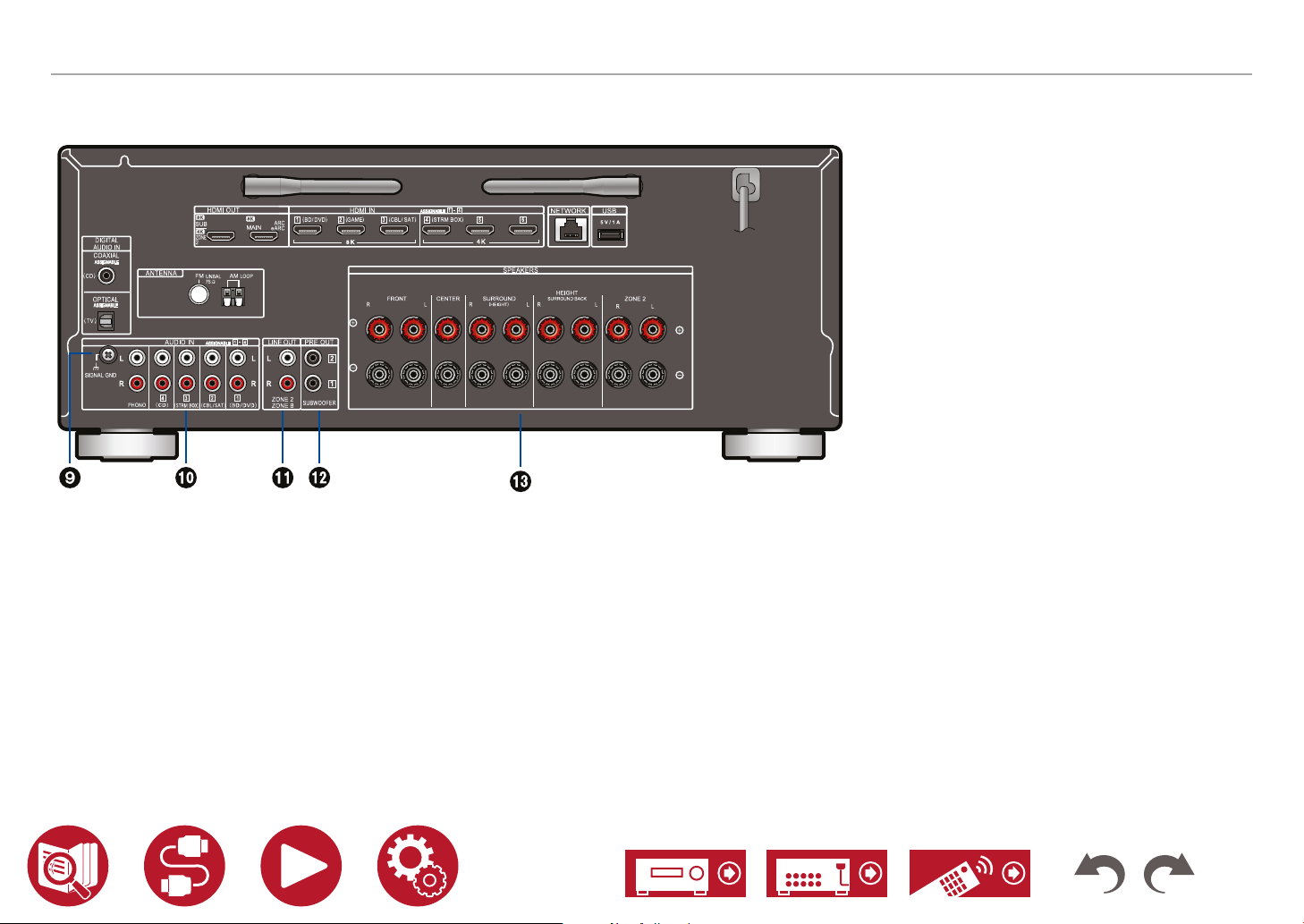
Задняя панель (модели для стран Северной Америки)
(
)
Bi-AMP
9. Клемма заземления: Для подключения провода заземления от проигрывателя виниловых дисков.
10. Аудиовходы: Для ввода аудиосигналов от AV-ком-
понентов по аналоговому аудиокабелю.
11. Линейный выход ZONE 2: Вывод аудиосигнала по
аналоговому кабелю на интегральный усилитель,
находящийся в другой комнате (зоне 2).
Линейный выход ZONE B: Вывод сигнала, кото-
рый воспроизводится через акустические системы в
главной зоне (зоне A), на подключенные к ресиверу
беспроводные наушники, передатчик для беспроводных АС и другие устройства.
12. Выход SUBWOOFER PRE OUT: Для подключения
активного сабвуфера с помощью сабвуферного кабеля. Возможно подключение двух активных сабвуферов. С каждого из разъемов SUBWOOFER PRE
OUT выводится одинаковый сигнал.
13. Акустические клеммы: Для подключения кабелей
от акустических систем. (Модели для стран Северной Америки поддерживают подключение с помощью штекеров типа «банан». Используйте штекер
диаметром 4 мм. Штекеры-разветвители не поддерживаются).
15
Page 16
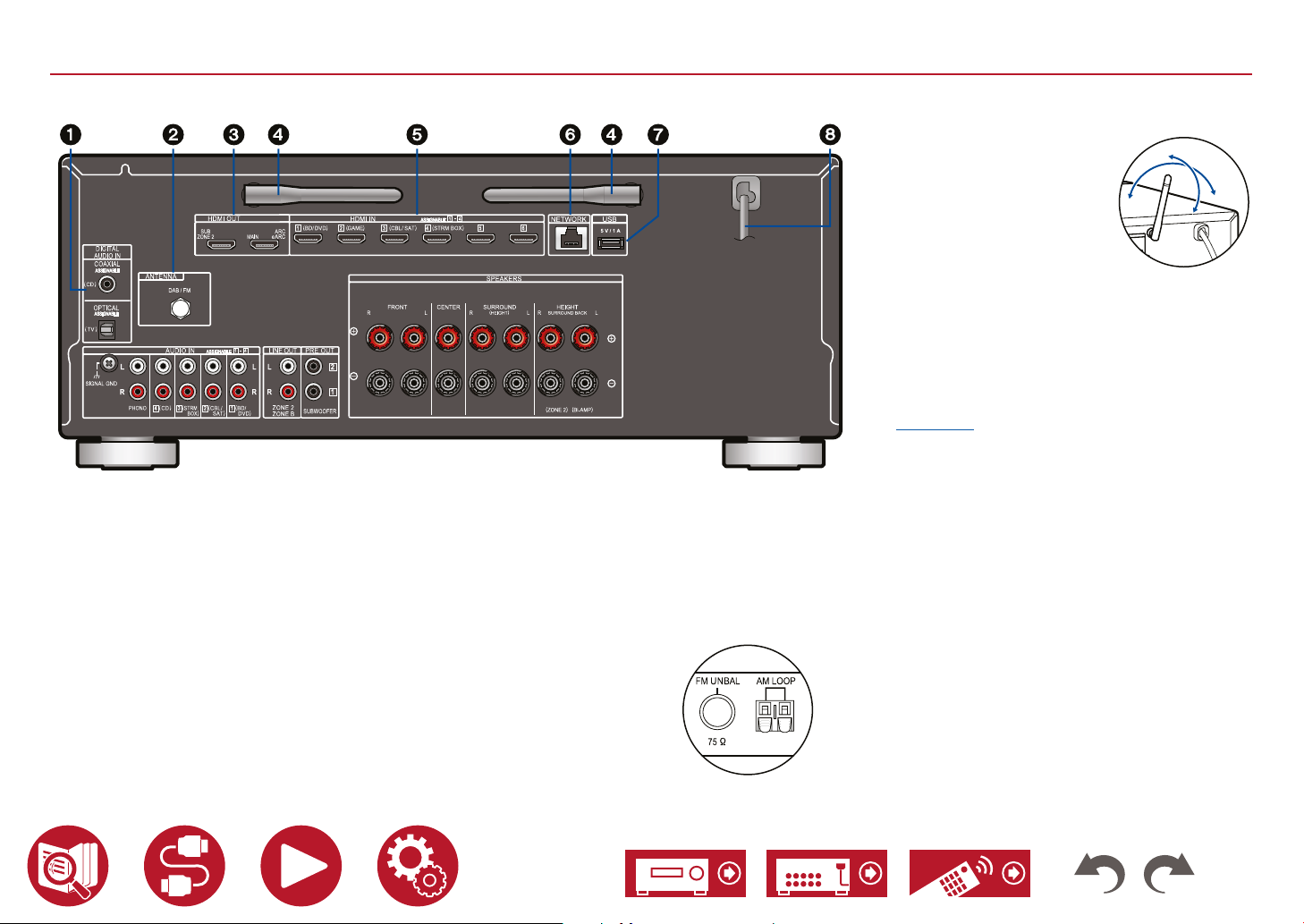
Задняя панель (модели для Европы, Австралии и Азии)
180°
90°
180°
90°
3. Выходы HDMI: Для передачи выходного видео- и
аудиосигнала на телевизор или проектор по кабелю
HDMI.
4. Беспроводная антенна: Ис-
пользуется для соединения
по каналу Wi-Fi или связи с
BLUETOOTH-устройствами.
Отрегулируйте угол наклона
для обеспечения максимально устойчивого соединения.
90°
180°
1. ЦИФРОВЫЕ ОПТИЧЕСКИЙ И КОАКСИАЛЬНЫЙ
ВХОДЫ: Предназначены для передачи цифровых
аудиосигналов телевизора или AV-компонентов по
цифровому оптическому или коаксиальному кабелю.
2. Разъем для антенны DAB/FM (модели для Евро-
пы): Для подключения антенн, входящих в комплект
поставки. Разъемы группы ANTENNA (Антенна) -
AM LOOP (Рамочная, диапазон AM) / FM UNBAL
75 Ω (Несимметричная, 75 Ом, диапазон FM)
(модели для Австралии
и стран Азии):
5. Входы HDMI: На эти разъемы по кабелю HDMI пе-
редаются аудио- и видеосигналы от подключенных к
ресиверу AV-компонентов.
6. Сетевой порт NETWORK: Для подключения к ло-
кальной сети с помощью Ethernet-кабеля.
7. Порт USB: Подключите запоминающее USB-у-
стройство воспроизведения музыкальных файлов
(
→ стр. 97
подвода питания (5 В/1 А) для USB-устройств по
USB-кабелю.
8. Шнур питания
). Также может быть использован для
16
Page 17
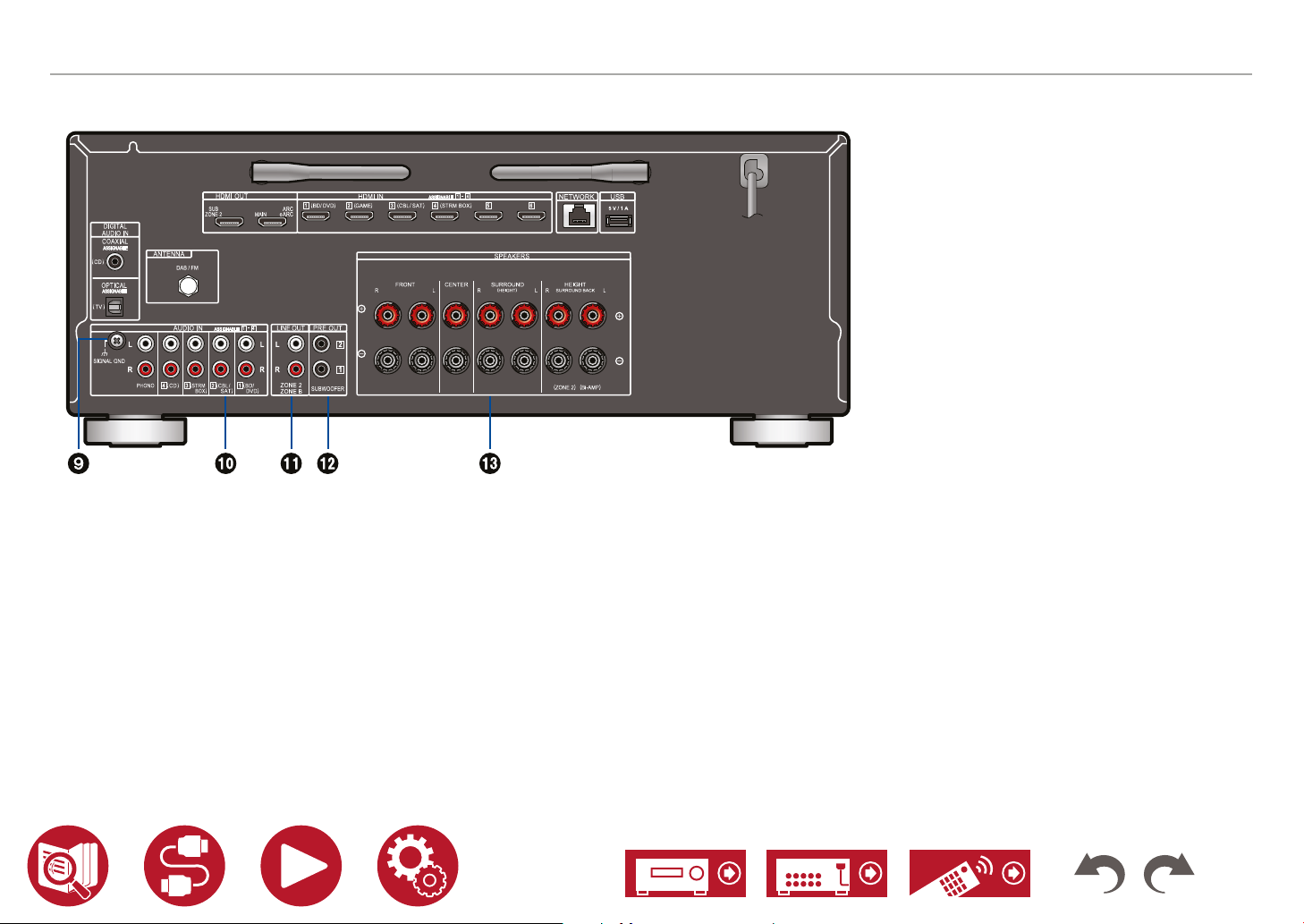
Задняя панель (модели для Европы, Австралии и Азии)
9. Клемма заземления: Для подключения провода за-
земления от проигрывателя виниловых дисков.
10. Аудиовходы: Для ввода аудиосигналов от AV-ком-
понентов по аналоговому аудиокабелю.
11. Выходы ZONE 2 LINE OUT: Вывод аудиосигнала
по аналоговому кабелю на интегральный усилитель,
находящийся в другой комнате (зоне 2).
Выход ZONE B LINE OUT: Вывод сигнала, который
воспроизводится через акустические системы в
главной зоне (зоне A), на подключенные к ресиверу
беспроводные наушники, передатчик для беспроводных АС и другие устройства по аналоговому аудиокабелю.
12. Выход SUBWOOFER PRE OUT: Для подключения
активного сабвуфера с помощью сабвуферного кабеля. Возможно подключение двух активных сабвуферов. С обоих разъемов SUBWOOFER PRE OUT
выводится одинаковый сигнал.
13. Акустические выходы: Предназначены для подключения АС с помощью акустических кабелей.
(Штекеры-разветвители не поддерживаются).
17
Page 18
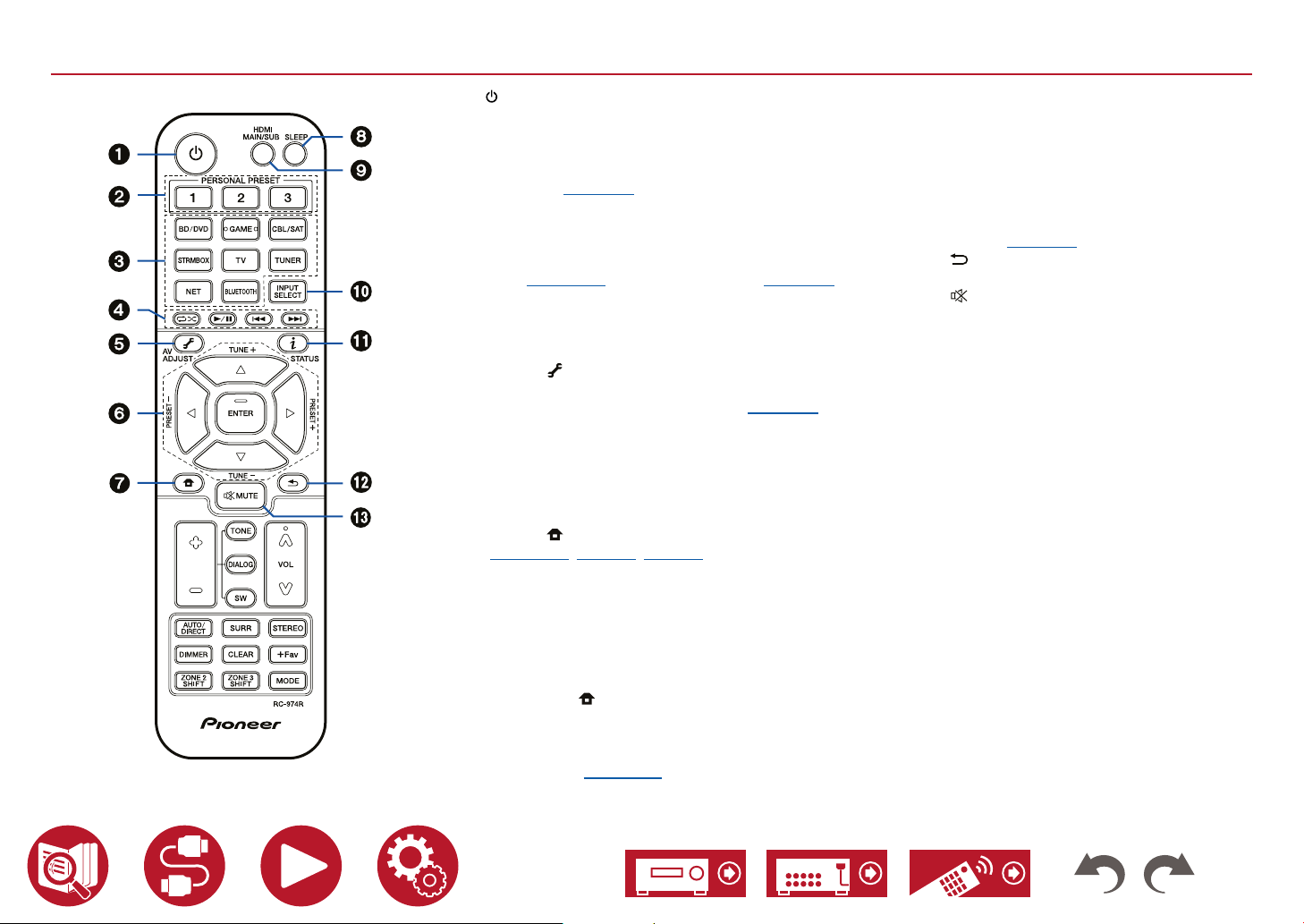
Пульт дистанционного управления
1. Кнопка включения / режима ожидания.
2. Кнопки PERSONAL PRESET (Персональные на-
стройки) 1/2/3: позволяют сохранять в памяти текущие настройки — выбранный вход, режим прослушивания и т.п., а также вызывать сохраненные
настройки (
3. Кнопки селектора входов: Служат для выбора
источника входного сигнала.
4. Кнопки воспроизведения: Используются для
управления воспроизведением с музыкального сер
вера (
Также переключение на режим CEC с помощью «21.
Кнопки MODE» позволяет управлять AV-компонен
тами с поддержкой функции HDMI CEC. (Некоторые
устройства могут не поддаваться управлению).
5. Кнопка
«HDMI» и «Audio» можно настраивать на экране те
левизора во время воспроизведения (
6. Кнопки навигации и кнопка ENTER: Выберите
параметр с помощью кнопок навигации и нажмите
ENTER для подтверждения выбора. Если списки
папок или файлов не умещаются на экране телевизора, нажмите ◄ / ► для перехода к следующему
экрану.
7. Кнопка
(
→ стр. 107, стр. 130, стр. 134
8. Кнопка Sleep: С помощью данной кнопки вы можете
разрешить устройству автоматически переходить в
режим ожидания по истечении указанного времени.
Выберите одно из значений — «30 min», «60 min»,
«90 min» или «O». Если вы не хотите, чтобы устройство автоматически переходило в режим ожидания,
выберите «O» (Выкл.). То же самое можно сделать,
если кнопкой
и выбрать «System Setup» - «Hardware» - «Power
Management» - «Sleep Timer» (Настройка системы
- Оборудование - Управление питанием - Таймер
выключения) (
→ стр. 95
→ стр. 100
(AV ADJUST): Такие параметры, как
: Служит для вызова главного меню.
)
) или USB-устройства (
→ стр. 77
)
на пульте ДУ вызвать главное меню
→ стр. 124
).
→ стр. 97
).
9. Кнопка HDMI MAIN/SUB: Выберите выход HDMI
для вывода видеосигнала — «MAIN» (Основной),
«SUB» (Дополнительный) и «MAIN + SUB» (Основной + дополнительный).
10. Кнопки селектора входов: Служат для выбора
источника входного сигнала.
11. Кнопка i (STATUS): Используется для переключе-
ния информации на дисплее, а также для работы с
-
).
-
системой RDS. (
12. Кнопка
дущее состояние.
13. Кнопка
ключения звука. Чтобы восстановить звук, нажмите
эту кнопку снова.
→ стр. 70
: Служит для возврата дисплея в преды-
MUTE: Используется для временного от-
)
-
18
Page 19

Пульт дистанционного управления
14. Кнопки TONE/DIALOG/SW (Тембр/Диалог/Сабвуфер): Регулировка тембра, уровня частот человече-
ского голоса и громкости сабвуфера.
Кнопки TONE: Регулировка тембра звука.
1. Последовательным нажатием кнопки TONE вы-
Treble (ВЧ): Усиление или ослабление верхних ча-
Bass (НЧ): Усиление или ослабление нижних ча-
2. Для регулировки тембра используйте кнопки «+»
Кнопка DIALOG: Используется для повышения раз-
борчивости речи в фильмах или вокала в музыке.
Эта функция особенно эффективна применительно
к диалогам в фильмах. Эффект виден даже тогда,
когда в системе не используется АС центрального
канала. Выберите желательный уровень в диапазоне от «1» (минимальный эффект) до «5» (максимальный эффект).
1. Нажмите кнопку DIALOG.
2. Для настройки используйте кнопки «+» и «-».
Кнопка SW (Сабвуфер): Настройка громкости саб-
вуфера во время прослушивания.
1. Нажмите кнопку SW (Сабвуфер).
2. Кнопками «+» и «-» отрегулируйте уровень в диа-
15. Кнопки режимов прослушивания: Выберите желаемый режим прослушивания (
берите Treble или Bass, и отрегулируйте верхние
или нижние частоты.
стот, воспроизводимых акустическими системами.
стот, воспроизводимых акустическими системами.
и «-».
• В некоторых случаях эта функция недоступна
или не дает желаемого эффекта — это зависит
от источника входного сигнала или выбранного
режима прослушивания.
пазоне от «-15.0 dB» до «+12.0 dB».
• Если перевести устройство в режим ожидания,
настройки будут возвращены в предыдущее состояние.
→ стр. 75
).
16. Кнопка DIMMER (Яркость): служит для выключе-
ния или настройки яркости дисплея (доступно три
степени яркости).
17. Кнопка ZONE 2 SHIFT: Выполняет функцию кла-
виши «шифт» и используется для управления многозонным воспроизведением (
ZONE 3 SHIFT не используется с этой моделью ресивера).
18. Кнопки регулирования громкости.
19. Кнопка CLEAR: Служит для удаления всех сим-
волов, отображаемых на экране телевизора после
ввода текста.
20. Кнопка +Fav: Используется для сохранения настро-
ек радиостанций (модели для Северной Америки,
Австралии и стран Азии) FM и DAB (модели для Европы) в памяти устройства. (
21. Кнопка MODE: Переключение между автоматиче-
ской и ручной настройкой (
ции AM (модели для Северной Америки, Австралии
и стран Азии) и FM, а также выбор очередности
отображения станций DAB (
если к устройству подключен AV-компонент с поддержкой функции HDMI CEC, то с помощью «4. Кнопок управления воспроизведением» можно переключаться между режимами «CEC MODE» и «RCV
MODE» (обычный режим).
→ стр. 92
→ стр. 74
→ стр. 69
→ стр. 73
). (Кнопка
)
) на радиостан-
). Кроме того,
19
Page 20

Ввод символов
Для ввода пароля в настройках Wi-Fi (
стройки радиостанции (
не телевизора.
1. Кнопками навигации ▲ / ▼ / ◄ / ► на пульте ДУ выберите цифру или букву и нажмите ENTER.
2. Чтобы сохранить введенные текст или значение, нажмите «OK», затем ENTER.
→ стр. 121
→ стр. 135
) пользуйтесь клавиатурой, отображаемой на экра-
) или имени для сохраненной на-
/ / /
ENTER
CLEAR
ZONE 2
MODE
SHIFT
• Выберите «A/a» для переключения между верхним и нижним регистрами. (Это можно делать также с помощью кнопки Mode на пульте дистанционного управления).
• Для ввода пробела выберите « ».
• Для удаления символа слева от навигации выберите « ».
• Для удаления всех введенных символов нажмите кнопку CLEAR на пульте ДУ.
• Когда вы находитесь на экране управления воспроизведением в зоне 2, пользуйтесь кнопками пульта ДУ, удерживая нажатой кнопку ZONE 2 SHIFT. Для удаления
всех введенных символов используйте только кнопку CLEAR без удержания ZONE
2 SHIFT.
20
Page 21

Конфигурация
акустических систем
Конфигурация акустических систем
Это устройство можно использовать различными способами — в зависимости от конфигурации подключенных акустических систем (АС). Выберите схему, соответствующую конфигурации, затем подтвердите методы установки и подключения.
Конфигурация акустических систем (
Установка акустических систем (
→ стр. 28
Подключение акустических систем (
Комбинации акустических систем (
→ стр. 171
→ стр. 23
)
→ стр. 33
3.1 кан
5.1 кан
7.1 кан
)
3.1.2 кан
)
5.1.2 кан
)
21
Page 22
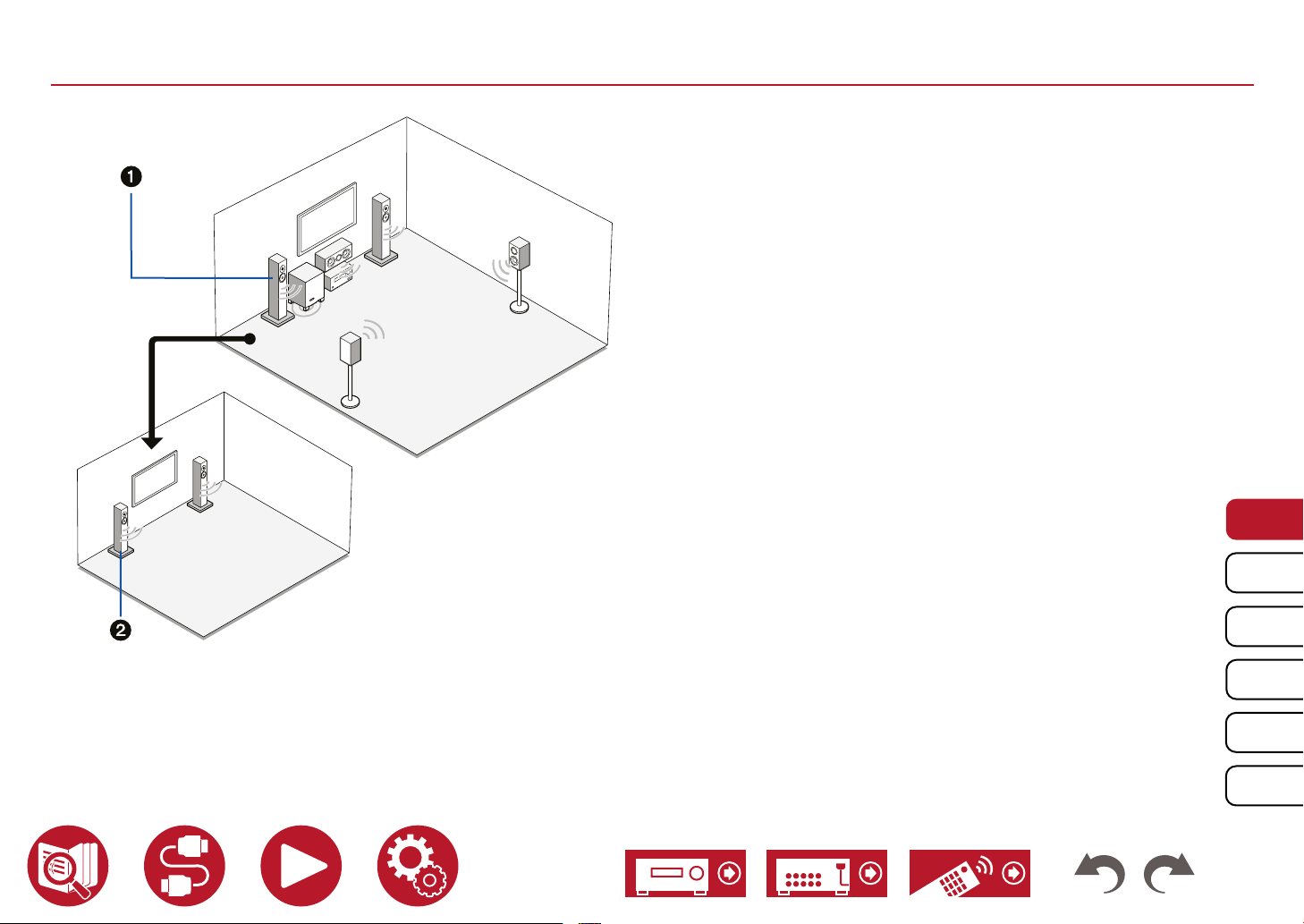
Конфигурация акустических систем
Комната прослушивания и расположение акустических систем
1. Акустические системы зоны А
Акустические системы, установленные в главной комнате (где находится ресивер).
2. Акустические системы зоны 2
Двухканальная система, установленная в отдельной комнате (зона 2). Это позволя
ет одновременно воспроизводить сигнал одного и того же источника или сигналы
разных источников в одной и другой комнате.
Зона A
(Основное
помещение)
-
ЗОНА 2
3.1 кан
5.1 кан
7.1 кан
3.1.2 кан
5.1.2 кан
22
Page 23

Конфигурация акустических систем
3.1-канальная система 3.1-канальная система объединяет фронтальные АС с центральной АС и сабвуфером.
Базовая система (
→ стр. 29
) 3.1-канальная конфигурация + зона 2 (
Основное помещение
Зона 22
→ стр. 29
) 3.1-канальная конфигурация (Bi-Amping (фронт))
(
→ стр. 29
)
3.1 кан
5.1 кан
7.1 кан
3.1.2 кан
5.1.2 кан
23
Page 24

5.1-канальная система Базовая система с конфигурацией каналов 5.1.
Конфигурация акустических систем
Базовая система (
→ стр. 29
) 5.1-канальная конфигурация + зона 2 (
Основное помещение
Зона 22
→ стр. 29
) 5.1-канальная конфигурация (Bi-Amping (фронт))
(
→ стр. 29
)
3.1 кан
5.1 кан
7.1 кан
3.1.2 кан
5.1.2 кан
24
Page 25
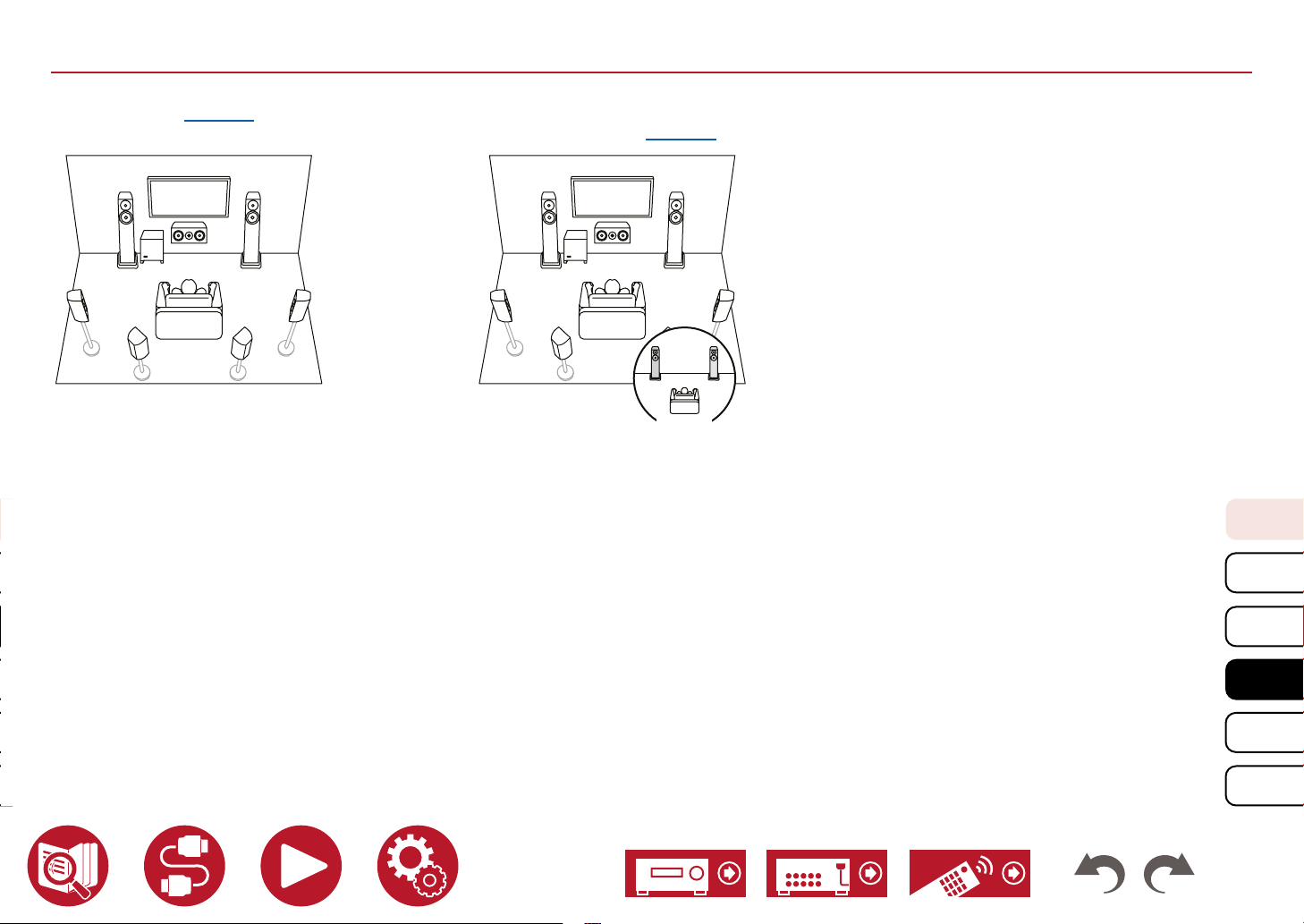
Конфигурация акустических систем
7.1-канальная система Система, включающая базовые 5.1 каналов плюс и тыловых АС окружающего звучания.
Базовая система (
→ стр. 30
) 7.1-канальная конфигурация + зона 2 (Модели для
стран Северной Америки) (
Основное помещение
→ стр. 30
Зона 22
)
3.1 кан
5.1 кан
7.1 кан
3.1.2 кан
5.1.2 кан
25
Page 26

Конфигурация акустических систем
3.1.2-канальная система 3.1-канальная акустическая система с добавлением пары высотных АС.
3.1.2-канальная конфигурация (фронтальные верхние
или тыловые верхние) (
3.1.2-канальная конфигурация + зона 2 (
Основное помещение
→ стр. 31
)
→ стр. 31
) 3.1.2-канальная конфигурация (Bi-Amping (фронт))
3.1.2-канальная конфигурация (фронтальные потолочные,
средние потолочные или тыловые потолочные) (
(
→ стр. 31
)
→ стр. 31
3.1.2-канальная конфигурация (АС с поддержкой Dolby
)
(фронтальные)) (
→ стр. 31
)
3.1 кан
5.1 кан
Зона 22
7.1 кан
3.1.2 кан
5.1.2 кан
26
Page 27
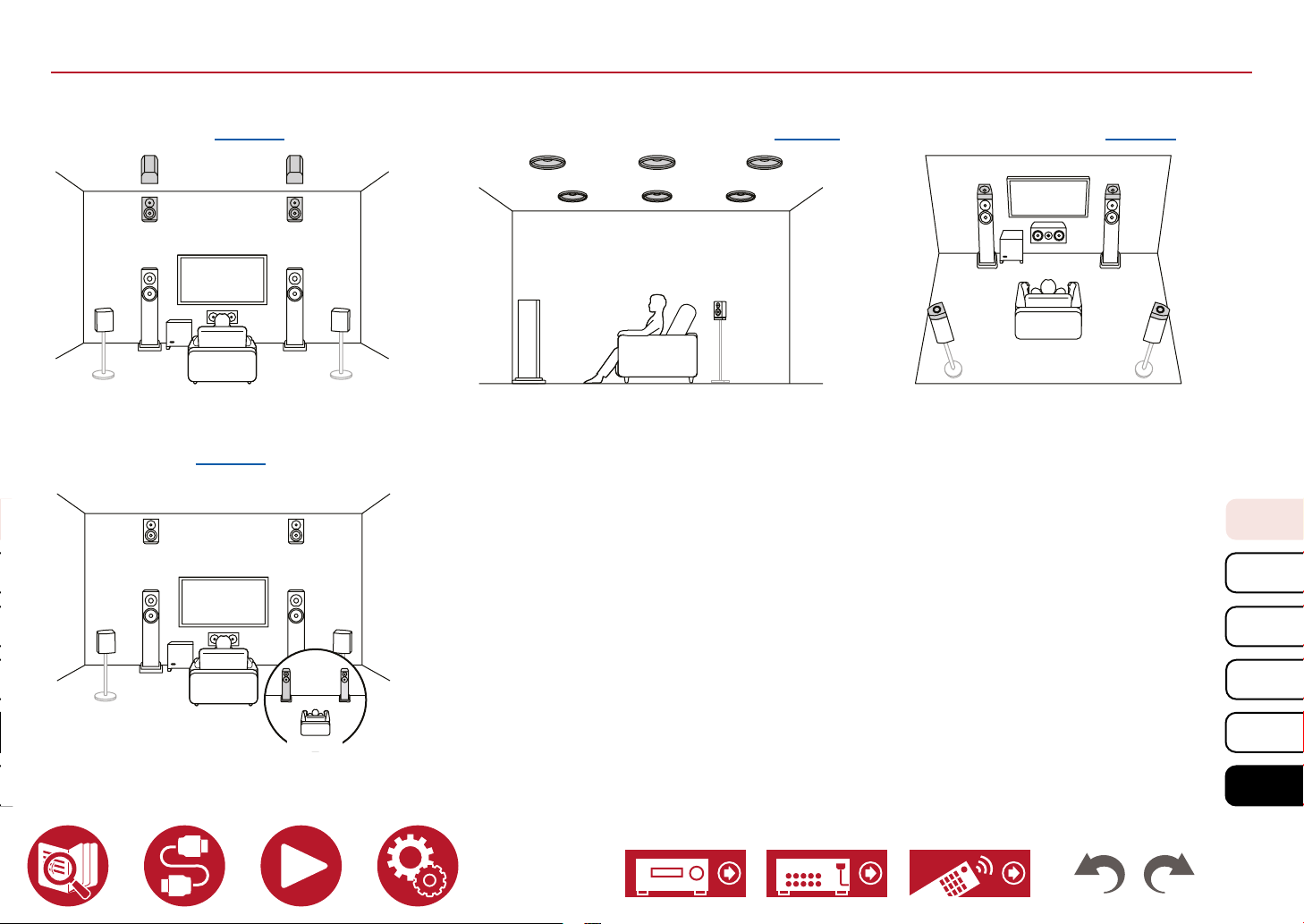
Конфигурация акустических систем
5.1.2-канальная система 5.1-канальная акустическая система с добавлением пары высотных АС.
5.1.2-канальная конфигурация (фронтальные верхние
или тыловые верхние) (
5.1.2-канальная конфигурация + зона 2 (модели для стран
Северной Америки) (
Основное помещние
→ стр. 32
→ стр. 32
)
)
5.1.2-канальная конфигурация (фронтальные потолочные,
средние потолочные или тыловые потолочные) (
→ стр. 32
5.1.2-канальная конфигурация (АС с поддержкой Dolby
)
(фронтальные или окружающие)) (
→ стр. 32
)
3.1 кан
5.1 кан
Зона 22
7.1 кан
3.1.2 кан
5.1.2 кан
27
Page 28
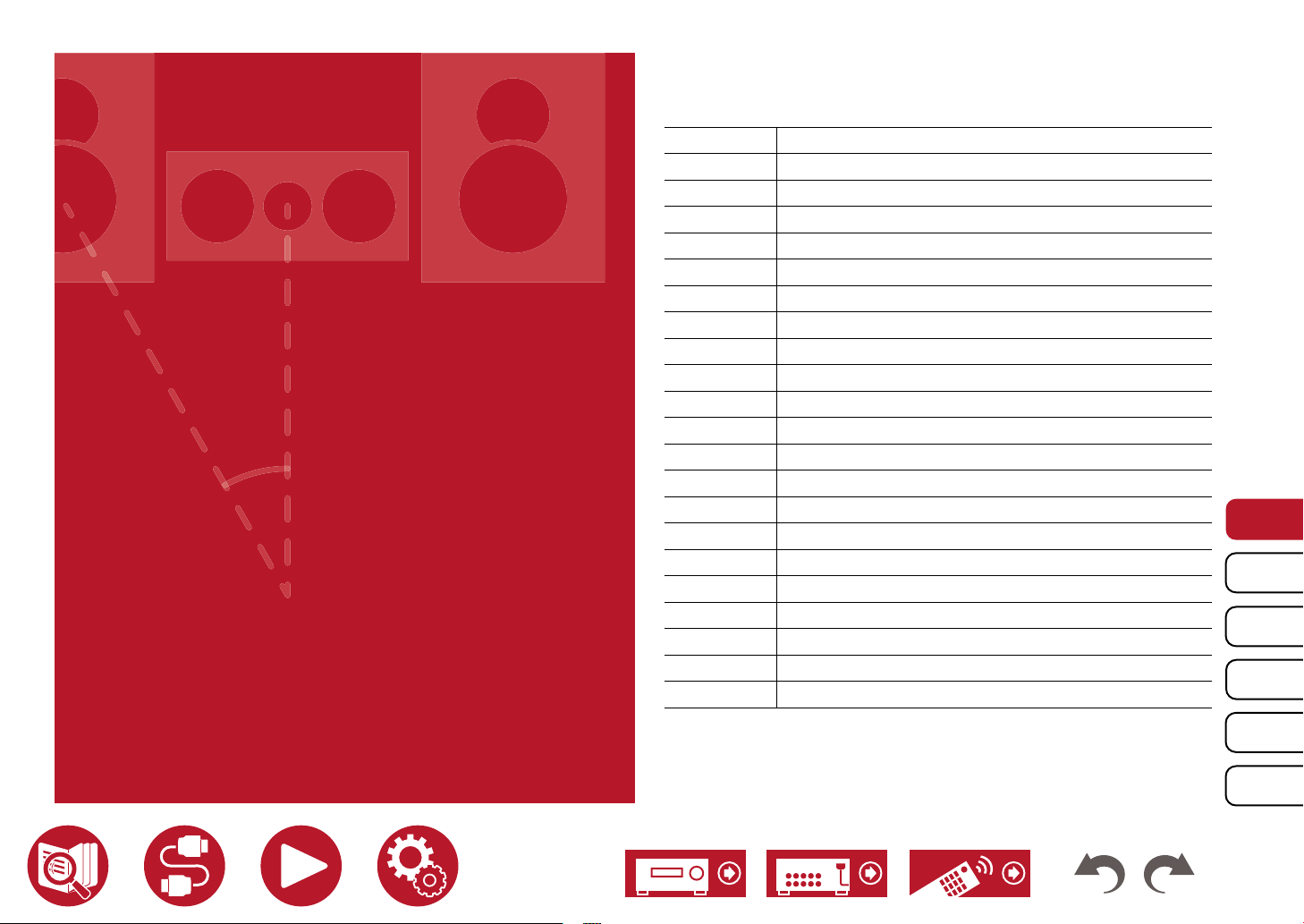
Установка акустических
систем
Установка акустических систем
Способ установки акустических систем зависит от размера и формы помещения, в руководстве приводится только базовый пример расстановки.
Буквенные символы, используемые в этой главе, обозначают следующее:
FL Фронтальная АС, левая
FR Фронтальная АС, правая
C Центральная АС
SW Активный сабвуфер
SL АС окружающего звучания, левая
SR АС окружающего звучания, правая
SBL Тыловая АС окружающего звучания, левая
SBR Тыловая АС окружающего звучания, правая
FHL Фронтальная верхняя АС, левая
FHR Фронтальная верхняя АС, правая
RHL Тыловая верхняя АС, левая
RHR Тыловая верхняя АС, правая
TFL Потолочная фронтальная АС, левая
TFR Потолочная фронтальная АС, правая
TML Потолочная средняя АС, левая
TMR Потолочная средняя АС, правая
TRL Потолочная тыловая АС, левая
TRR Потолочная тыловая АС, правая
DFL Dolby-АС, фронтальная левая
DFR Dolby-АС, фронтальная правая
DSL Dolby-АС окружающего звучания, левая
DSR Dolby-АС окружающего звучания, правая
3.1 кан
5.1 кан
7.1 кан
3.1.2 кан
5.1.2 кан
28
Page 29
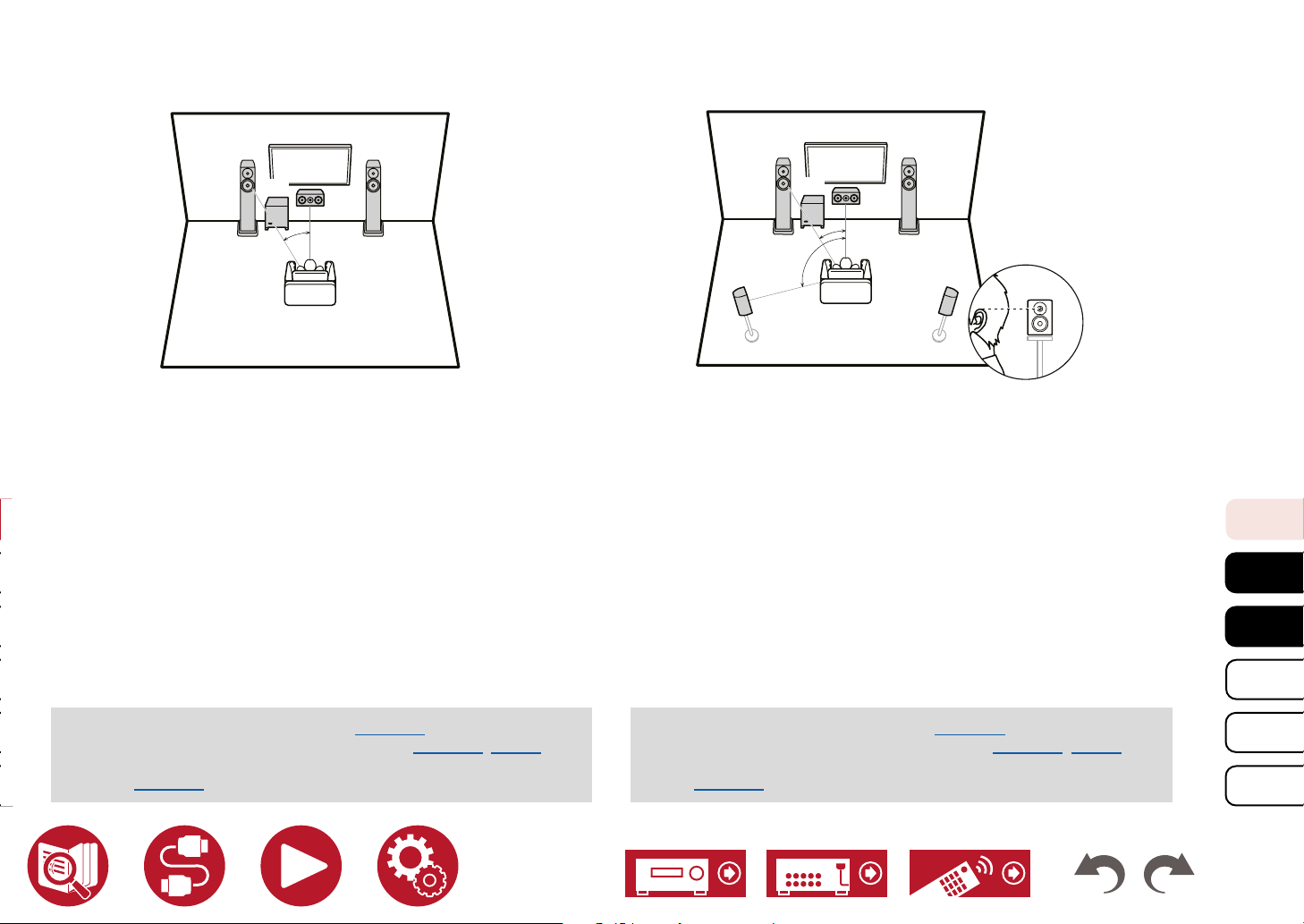
Установка акустических систем
b
a
FL FR
SL SR
C
SW
а: от 22° до 30°, b: 120°
■ 3.1-канальная система
FL FR
SW
а: от 22° до 30°
FL, FR Установите левую и правую фронтальные АС так, чтобы они находи-
лись на уровне головы.
C Центральная АС должна быть под небольшим углом обращена пе-
редней стороной к месту прослушивания.
SW Установите активный сабвуфер между центральной и одной из фрон-
тальных АС.
C
a
■ 5.1-канальная система
FL FR
SW
b
SL SR
а: от 22° до 30°, b: 120°
FL, FR Установите левую и правую фронтальные АС так, чтобы они находи-
лись на уровне головы.
C Центральная АС должна быть под небольшим углом обращена пе-
редней стороной к месту прослушивания.
SW Установите активный сабвуфер между центральной и одной из фрон-
тальных АС.
SL, SR Расположите левую и правую АС окружающего звучания так, чтобы
они находились чуть выше уровня головы.
C
a
3.1 кан
Подключения в 3.1-канальной системе (
Подключения в 3.1-канальной системе + зона 2 (
Подключения в 3.1-канальной системе (Bi-Amping для фронтальных
каналов) (
→ стр. 39
)
→ стр. 36
)
→ стр. 37, стр. 38
)
Подключения в 5.1-канальной системе (
Подключения в 5.1-канальной системе + зона 2 (
Подключения в 5.1-канальной системе (Bi-Amping для фронтальных каналов) (
→ стр. 43
)
→ стр. 40
)
→ стр. 41, стр. 42
)
5.1 кан
7.1 кан
3.1.2 кан
5.1.2 кан
29
Page 30

■ 7.1-канальная система
FL FR
SW
SL SR
а: от 22° до 30°, b: от 90° до 110°, с: от 135° до 150°
FL, FR Установите левую и правую фронтальные АС так, чтобы они нахо-
дились на уровне головы.
C Центральная АС должна быть под небольшим углом обращена пе-
редней стороной к месту прослушивания.
SW Установите активный сабвуфер между центральной и одной из
фронтальных АС.
SL, SR Расположите левую и правую АС окружающего звучания так, чтобы
они находились чуть выше уровня головы.
SBL, SBR Расположите левую и правую тыловые АС окружающего звучания
так, чтобы они находились на уровне головы.
• Если в вашей аудиосистеме имеются тыловые АС окружающего звучания,
обязательно установите также и боковые АС окружающего звучания.
b
c
SBLSBR
C
a
Установка акустических систем
3.1 кан
5.1 кан
Подключения в 7.1-канальной системе (
Подключения в 5.1-канальной системе + зона 2 (
→ стр. 44
)
→ стр. 45
7.1 кан
3.1.2 кан
)
5.1.2 кан
30
Page 31

Установка акустических систем
TFL
TFR
TML
TMR
TRL
TRR
a
b
c
b: от 65° до 100°
а: от 30° до 55°
с: от 125° до 150°
TFL
TFR
TML
TMR
TRL
TRR
a
b
c
b: от 65° до 100°
а: от 30° до 55°
с: от 125° до 150°
■ 3.1.2-канальная система
Верхние акустические системы
FHLFHR
3´ (0,9 м)
или больше
a
FHL, FHR Установите фронтальные верхние АС непосредственно над фрон-
RHL RHR
тальными АС, под углом к месту прослушивания.
RHL, RHR Установите тыловые верхние АС так, чтобы расстояние от каждой
из них до фронтальных АС было одинаковым, и под углом к месту
прослушивания.
а: от 22° до 30°
3´ (0,9 м)
или больше
Потолочные акустические системы
TFL
TFR
TML
TMR
a
TRL
TRR
c
b
а: от 30° до 55°
b: от 65° до 100°
с: от 125° до 150°
TFL, TFR Установите потолочные фронтальные АС на потолке перед местом про-
слушивания.
TRL, TRR Установите потолочные средние АС на потолке непосредственно над
местом прослушивания.
TRL, TRR Установите потолочные тыловые АС на потолке позади места прослу-
шивания.
• Расстояние от каждой из потолочных АС до фронтальных должно быть одинаковым.
Акустические системы с поддержкой Dolby
DFLDFR
а: от 22° до 30°
3.1 кан
Подключения в 3.1.2-канальной системе (
Подключения в 3.1.2-канальной системе + зона 2 (
→стр. 46
)
→стр. 47, стр. 48
)
Подключения в 3.1.2-канальной системе (Bi-Amping для фронтальных
каналов) (
→стр. 49
)
a
DFL, DFR Dolby-АС (фронтальные) устанавливаются на верхнюю панель фрон-
тальных АС.
5.1 кан
7.1 кан
3.1.2 кан
5.1.2 кан
31
Page 32

Установка акустических систем
TFL
TFR
TML
TMR
TRL
TRR
a
b
c
b: от 65° до 100°
а: от 30° до 55°
с: от 125° до 150°
TFL
TFR
TML
TMR
TRL
TRR
a
b
c
b: от 65° до 100°
а: от 30° до 55°
с: от 125° до 150°
■ 5.1.2-канальная система
FHLFHR
3´ (0,9 м)
или больше
a
b
RHL RHR
FHL, FHR Установите фронтальные верхние АС непосредственно над фрон-
тальными АС, под углом к месту прослушивания.
RHL, RHR Установите тыловые верхние АС так, чтобы расстояние от каждой
из них до фронтальных АС было одинаковым, и под углом к месту
прослушивания.
а: от 22° до 30°
b: 120°
3´ (0,9 м)
или больше
Потолочные акустические системы
TFL
TFR
TML
TMR
a
TRL
TRR
а: от 30° до 55°
c
b
b: от 65° до 100°
с: от 125° до 150°
TFL, TFR Установите потолочные фронтальные АС на потолке перед местом про-
слушивания.
TRL, TRR Установите потолочные средние АС на потолке непосредственно над
местом прослушивания.
TRL, TRR Установите потолочные тыловые АС на потолке сзади от места прослу-
шивания.
• Расстояние от каждой из потолочных АС до фронтальных должно быть одинаковым.
Акустические системы с поддержкой Dolby
а: от 22° до 30°
b: 120°
DF FR
3.1 кан
Подключения в 5.1.2-канальной системе(
→ стр. 50
Подключения в 5.1.2-канальной системе + зона 2 (
)
→ стр. 51
DS SR
a
b
5.1 кан
7.1 кан
3.1.2 кан
DFL, DFR Dolby-АС (фронтальные) устанавливаются на верхнюю панель фрон-
)
DSL, DSR Dolby-АС (окружающие) устанавливаются на верхнюю панель АС окру-
тальных АС.
5.1.2 кан
жающего звучания.
32
Page 33

4-16 Ом
Подключение акустических систем
(Перед подключением)
Акустические системы, совместимые
с этим устройством, и подключение кабелей 34
4-16 Ом
Подключение акустических
систем
3.1-канальная система 36, 37, 38, 39
5.1-канальная система 40, 41, 42, 43
7.1-канальная система 44, 45
3.1.2-канальная система 46, 47, 48, 49
5.1.2-канальная система 50, 51
3.1 кан
5.1 кан
7.1 кан
3.1.2 кан
5.1.2 кан
33
Page 34

Подключение акустических систем
(12 мм)
(12 мм)
Акустические системы, совместимые с этим устройством
■ Акустические системы, которые можно использовать этим устройством
Ресивер поддерживает акустические системы с импедансом от 4 до 16 Ом. Импеданс указан в руководстве пользователя, прилагаемого к акустической системе.
■ (Примечание) Импеданс акустических систем
Если импеданс АС составляет от 4 до 6 Ом, установите в меню «Speaker Setup» (Настройка АС) значение «Speaker Impedance» (Импеданс АС) на «4ohms», как описано в разделе первичной настройки акустических систем (
вызвать главный экран, и выберите «System Setup» - «Speaker» - «Conguration» [Настройка системы - Акустические системы - Конфигурация], затем для параметра
«Speaker Impedance» задайте значение «4ohms» (
■ Подключение акустических кабелей к клеммам ресивера
При подключении кабелей соблюдайте полярность разъемов на ресивере и акустических системах («плюс» соединяйте с «плюсом», а «минус» — с «минусом»). При
неправильном соединении низкие частоты могут оказаться утерянными из-за противофазного подключения. Снимите виниловую оболочку с концов кабеля и скрутите
оголенные провода, чтобы отдельные жилы не торчали из клемм при подключении. Если оголенные жилы положительной и отрицательной клемм будут касаться друг
друга или задней панели, произойдет короткое замыкание.
→ стр. 142
→ стр. 115
). При установке импеданса АС в меню системных настроек нажмите кнопку на пульте ДУ, чтобы
).
3.1 кан
5.1 кан
7.1 кан
3.1.2 кан
5.1.2 кан
34
Page 35

■ Подключение сабвуфера
a
а Кабель сабвуфера
Подключение активного сабвуфера к ресиверу выполняется с помощью сабвуферного кабеля. Возможно подключение двух активных сабвуферов. С каждого из разъемов
SUBWOOFER PRE OUT подается одинаковый сигнал.
Подключение акустических систем
3.1 кан
5.1 кан
7.1 кан
3.1.2 кан
5.1.2 кан
35
Page 36

■ 3.1-канальная система
FL FR
SW
C
Подключение акустических систем
SW FR FL C
3.1 кан
5.1 кан
7.1 кан
3.1.2 кан
5.1.2 кан
36
Page 37

ОСНОВНОЕ ПОМЕЩЕНИЕ
Подключение акустических систем
■ 3.1-канальная система + зональные АС (модели для стран Северной Америки)
FL FR
SW
ЗОНА 2
FL(Z2)FR(Z2)
C
SW FR FL C FR(Z2) FL(Z2)
3.1-канальная система + зональные АС (модели
для Австралии, стран Европы и Азии) (
→ стр. 38
)
3.1 кан
5.1 кан
7.1 кан
3.1.2 кан
5.1.2 кан
37
Page 38

ОСНОВНОЕ ПОМЕЩЕНИЕ
Подключение акустических систем
■ 3.1-канальная система + зональные АС (модели для Австралии, стран Европы и Азии)
FL FR
SW
ЗОНА 2
FL(Z2)FR(Z2)
C
SW FR FL C FR(Z2) FL(Z2)
3.1 кан
5.1 кан
7.1 кан
3.1.2 кан
5.1.2 кан
38
Page 39

Подключение акустических систем
■ 3.1-канальная система (с двухполосным подключением (Bi-Amping))
FL FR
SW
C
Для
высоких
частот
SW CFR FL
При подключении по схеме двухполосного усиления обязательно снимите перемычки на задней панели АС между клеммами НЧ-динамика и ВЧ-динамика.
Сверьтесь также с руководством к своим акустическим системам.
Для
низких
частот
3.1 кан
5.1 кан
7.1 кан
3.1.2 кан
5.1.2 кан
39
Page 40

■ 5.1-канальная система
FL FR
SW
SL SR
C
Подключение акустических систем
SW FR FL C SR SL
3.1 кан
5.1 кан
7.1 кан
3.1.2 кан
5.1.2 кан
40
Page 41

Подключение акустических систем
ОСНОВНОЕ ПОМЕЩЕНИЕ
■ 5.1-канальная система + зональные АС (модели для стран Северной Америки)
FL FR
SW
SL SR
ЗОНА 2
FL(Z2)FR(Z2)
C
SW FR FL C FR(Z2) FL(Z2)SR SL
5.1-канальная система + зональные АС (модели
для Австралии, стран Европы и Азии) (
→ стр. 42
3.1 кан
5.1 кан
7.1 кан
3.1.2 кан
)
5.1.2 кан
41
Page 42

Подключение акустических систем
ОСНОВНОЕ ПОМЕЩЕНИЕ
■ 5.1-канальная система + зональные АС (модели для Австралии, стран Европы и Азии)
FL FR
SW
SL SR
ЗОНА 2
FL(Z2)FR(Z2)
C
SW FR FL C FR(Z2) FL(Z2)SR SL
3.1 кан
5.1 кан
7.1 кан
3.1.2 кан
5.1.2 кан
42
Page 43

Подключение акустических систем
■ 5.1-канальная система (с двухполосным усилением (Bi-Amping))
FL FR
SW
SL SR
C
Для высоких
частот
SW C SR SLFR FL
При подключении по схеме двухполосного усиления обязательно снимите перемычки на задней панели АС между клеммами НЧ-динамика и ВЧ-динамика.
Также сверяйтесь с инструкциями к используемым АС.
Для низких
частот
3.1 кан
5.1 кан
7.1 кан
3.1.2 кан
5.1.2 кан
43
Page 44

■ 7.1-канальная система
FL FR
SW
SL SR
SBL SBR
C
Подключение акустических систем
SW FR FL C SBR SBLSR SL
3.1 кан
5.1 кан
7.1 кан
3.1.2 кан
5.1.2 кан
44
Page 45

Подключение акустических систем
■ 7.1-канальная система + зональные АС (только модели для стран Северной Америки)
FL FR
SW
SL SR
SBL SBR
C
SW FR FL C SR SL SBR SBL FR(Z2) FL(Z2)
Когда идет воспроизведение в зоне 2, тыловые АС окружающего звучания, установленные в основном помещении, не воспроизводят звук.
3.1 кан
5.1 кан
7.1 кан
3.1.2 кан
5.1.2 кан
45
Page 46

■ 3.1.2-канальная система
HL HR
FL FR
SW
C
Подключение акустических систем
SW FR FL C
*1 Подключите установленные высотные АС (HL/HR: высотные АС, потолочные АС, Dolby-АС).
ИЛИ
ИЛИ
HR
*1
ИЛИ
ИЛИ
HL
3.1 кан
5.1 кан
7.1 кан
3.1.2 кан
5.1.2 кан
46
Page 47

Подключение акустических систем
ОСНОВНОЕ ПОМЕЩЕНИЕ
■ 3.1.2-канальная система + зональные АС (Модели для стран Северной Америки)
HL HR
FL FR
SW
ЗОНА 2
FL(Z2)FR(Z2)
C
SW FR FL C FR(Z2) FL(Z2)
*1 Подключите установленные высотные АС (HL/HR: высотные АС,
потолочные АС, Dolby-АС).
ИЛИ
ИЛИ
ИЛИ
ИЛИ
HR
HL
*1
3.1.2-канальная система + зональные АС (модели
для Австралии, стран Европы и Азии) (
→ стр. 48
)
3.1 кан
5.1 кан
7.1 кан
3.1.2 кан
5.1.2 кан
47
Page 48

Подключение акустических систем
■ 3.1.2-канальная система + зональные АС (модели для Австралии, стран Европы и Азии)
ОСНОВНОЕ ПОМЕЩЕНИЕ
HL HR
FL FR
SW
ЗОНА 2
FL(Z2)FR(Z2)
C
SW FR FL C FR(Z2) FL(Z2)
*1 Подключите установленные высотные АС (HL/HR: высотные АС, потолочные АС, Dolby-АС).
ИЛИ
ИЛИ
HR
*1
ИЛИ
ИЛИ
HL
3.1 кан
5.1 кан
7.1 кан
3.1.2 кан
5.1.2 кан
48
Page 49

Подключение акустических систем
■ 3.1.2-канальная система (с двухполосным усилением (Bi-Amping))
HL HR
FL FR
SW
C
Для высоких
частот
SW C
Для низких
FR FL
частот
ИЛИ
ИЛИ
HR
ИЛИ
ИЛИ
HL
*1
При подключении по схеме двухполосного усиления обязательно снимите перемычки на задней панели АС между клеммами НЧ-динамика и ВЧ-динамика. Сверьтесь также с руководством к своим акустическим системам.
*1 Подключите установленные высотные АС (HL/HR: высотные АС, потолочные АС, Dolby-АС).
3.1 кан
5.1 кан
7.1 кан
3.1.2 кан
5.1.2 кан
49
Page 50

■ 5.1.2-канальная система
HL HR
FL FR
SW
SL SR
C
Подключение акустических систем
SW FR FL SR SLC
*1 Подключите установленные высотные АС (HL/HR: высотные АС, потолочные АС, Dolby-АС).
ИЛИ
ИЛИ
HR
*1
ИЛИ
ИЛИ
HL
3.1 кан
5.1 кан
7.1 кан
3.1.2 кан
5.1.2 кан
50
Page 51

Подключение акустических систем
■ 5.1.2-канальная система + зональные АС (Только модели для стран Северной Америки)
HL HR
FL FR
SW
SL SR
C
SW FR FL C SR SL FR(Z2) FL(Z2)
Когда идет воспроизведение в зоне 2, высотные АС, установленные в основном помещении, не воспроизводят звук.
*1 Подключите установленные высотные АС (HL/HR: высотные АС, потолочные АС, Dolby-АС).
ИЛИ
ИЛИ
HR
*1
ИЛИ
ИЛИ
HL
51
Page 52

Соединения
Соединения
Примечания о подключении с помощью кабелей HDMI 53
Подключение телевизора 54
Подключение дополнительного монитора 55
Подключение устройств воспроизведения 56
Подключение телевизора или интегрального усилителя
в отдельной комнате (многозонный режим) 58
Подключение антенн 60
Подключение к сети 61
Подключение шнура питания 62
52
Page 53

Примечания о подключении с помощью кабелей HDMI
Неправильно
Правильно
Неправильно
Соединения
HDMI (Интерфейс для мультимедиа высокой четкости) — это цифровой стандарт для
подключения телевизоров, проекторов, проигрывателей дисков Blu-ray, игровых консолей и других видеокомпонентов. Один кабель HDMI управляющий сигнал, сигналы
цифрового видео и цифрового аудио.
Соединения
Кабель HDMI вставляйте в разъем ровно и до упора. Если вы попытаетесь вставить
кабель под углом – это может повредить разъем.
Правильно
Правильно
Неправильно
Неправильно
■ (Примечание) Укладка кабелей
Физическая нагрузка, которую оказывают на кабели HDMI посторонние предметы,
может привести к ухудшению рабочих характеристик. При подключении кабелей не
допускайте воздействия на них внешней физической нагрузки.
Правильно
• При воспроизведении высококачественного видеоконтента с разрешением 4K (4K
60 Гц, 4K HDR и т.п.) используйте высокоскоростной кабель HDMI премиум-класса
высокой проводимости или такой же кабель с поддержкой Ethernet, на упаковке
которого имеется надпись «PREMIUM Certied Cable».
• При воспроизведении высококачественного видеоконтента с разрешением 8K (8K
60 Гц и т.п.) используйте кабель HDMI сверхвысокой проводимости, на упаковке
которого имеется надпись «ULTRA HIGH SPEED».
Неправильно
Неправильно
• При извлечении кабеля HDMI держитесь за его разъем, а не за провод. Попытка
потянуть за кабель может привести к повреждению кабеля.
53
Page 54

Соединения
DIGITAL
OPTICAL
OUT
IN(ARC)
Подключение телевизора
Подключив телевизор к ресиверу, вы можете просматривать на экране телевизора видео с подключенных к ресиверу AV-устройств, а также воспроизводить звук с телевизора
через ресивер.
Подключение телевизора с поддержкой функции
ARC/eARC
Если телевизор поддерживает функцию возвратного аудиоканала (ARC) (*), используйте только кабель HDMI для подключения к телевизору. Подключите кабель
к ARC-совместимому входу HDMI IN телевизора. Другой конец кабеля подключите к
выходу HDMI OUT MAIN с маркировкой «ARC» на задней панели ресивера.
• При подключении телевизора с функцией eARC, используйте кабель HDMI, поддерживающий Ethernet.
Подключение телевизора без поддержки функции ARC
Если телевизор не поддерживает функцию возвратного аудиоканала (ARC) (*), используйте для подключения два кабеля — HDMI и цифровой оптический.
• Если для просмотра ТВ-программ (без использования встроенного тюнера телевизора) вы используете ТВ-приставку, подключенную к входу ресивера, соединение с
помощью цифрового оптического кабеля не требуется.
Настройка
• Если функция возвратного аудиоканала (ARC) не используется, отключите ее, установив для параметра «System Setup» - «Hardware» - «HDMI» - «Audio Return Channel
(eARC supported)» (Системные настройки - Оборудование - HDMI - Возвратный аудиоканал (с поддержкой eARC) (
(*) Функции возвратного аудиоканала (ARC) и расширенного возвратного аудиокана-
ла (eARC) обеспечивают передачу не только видеосигнала, но и аудиосигнала телевизора по кабелю HDMI и воспроизведение его через ресивер. Чтобы выяснить,
поддерживает ли телевизор функции ARC и eARC, обратитесь к руководству по
эксплуатации своего телевизора.
ARC/eARC-совместимые аудиоформаты (
→ стр. 124
) значение «O» на главном экране.
→ стр. 175
)
Для ТВ
с поддержкой ARC
ТВ
ТВ без
поддержки ARC
Дополнительный монитор (
Зона 2 (
→ стр. 55
→ стр. 58
)
)
a
b
Убедитесь, что штекер кабеля
HDMI вставлен до упора.
a Кабель HDMI, b Цифровой оптический кабель
• Для воспроизведения высококачественного видео с разрешением 4K или 8K требуется выполнить дополнительные настройки. Информацию о настройках см. в
разделе «Формат сигнала HDMI 4K/8K» (
бель HDMI должен поддерживать видео 4K или 8K.
→ стр. 111
) . Также, используемый ка-
54
Page 55

Подключение дополнительного монитора
Connecting the SUB Monitor
Соединения
Дополнительный монитор
Ресивер имеет более одного выходного разъема HDMI, и к разъему HDMI OUT SUB
можно подключить дополнительный телевизор или проектор.
• Для переключения между выходами MAIN и SUB пользуйтесь кнопкой HDMI MAIN/
SUB (
→ стр. 18
что выход HDMI OUT SUB не поддерживает функции ARC.
• При подключении к разъемам HDMI OUT MAIN и SUB устройств с разным разрешением, выводиться будет изображение с более низким разрешением.
) или «AV Adjust» (
→ стр. 77
) на пульте ДУ. Обратите внимание,
Доп. монитор
a Кабель HDMI
Убедитесь, что штекер кабеля
HDMI вставлен до упора.
a
55
Page 56

Подключение устройств воспроизведения
vices
Подключение к портам BD/DVD и GAME через кабель HDMI
Соединения
Проигрыватель
дисков BD/DVD
a
Игровая
приставка
Приставка
для приема
спутникового/
кабельного ТВ
Здесь представлен пример подключения AV-устройства, оснащенного портом HDMI.
Подключив AV-устройство с поддержкой стандарта CEC (Consumer Electronics Control),
вы можете пользоваться функцией HDMI CEC (*), которая позволяет управлять подключенным устройством с пульта ДУ ресивера, а также функцией HDMI Standby
Through, которая обеспечивает передачу видео- и аудиосигналов с AV-устройства на
телевизор, даже когда сам ресивер находится в режиме ожидания.
• Для воспроизведения высококачественного видео с разрешением 4K или 8K
требуется выполнить дополнительные настройки. Информацию о настройках
см. в разделе «Формат сигнала HDMI 4K/8K» (
мый кабель HDMI должен поддерживать видео 4K или 8K.
• Разрешение будет разным в зависимости от того, к какому порту HDMI подключено устройство. Подробности см. в таблице «Разрешение входного сигнала»
→ стр. 176
(
).
→ стр. 111
) . Также, используе-
Примечание
• Чтобы получить цифровое пространственное звучание, в том числе формата
Dolby Digital, аудиовыход на подключенном проигрывателе дисков Blu-ray или
ином устройстве воспроизведения должен быть настроен на значение «Bitstream
output» (Потоковый цифровой выход).
(*) Функция HDMI CEC позволяет выполнять различные операции с CEC-совместимы-
ми устройствами, такие как переключение входов для выбора CEC-совместимого
плеера, переключение выходного аудиосигнала между телевизором и ресивером
или регулировка громкости с помощью пульта ДУ CEC-совместимого телевизора,
а также автоматический перевод ресивера в режим ожидания при выключении те
левизора.
-
a Кабель HDMI
Убедитесь, что штекер кабеля
HDMI вставлен до упора.
56
Page 57

Подключение аудиокомпонента
a
или
b
Соединения
Здесь показан пример подключения аудиокомпонента. Подключите CD-плеер с помощью цифрового коаксиального кабеля или аналогового аудиокабеля. Проигрыватель
виниловых дисков с головкой звукоснимателя типа ММ (с подвижным магнитом) следует подключать к разъему PHONO.
• Если проигрыватель оборудован встроенным фонокорректором, лучше подклю-
чить его к одному из аудиовходов (AUDIO IN), а не к разъему PHONO. Если используется звукосниматель типа MC (с подвижной катушкой), добавьте в цепь между
ресивером и проигрывателем МС-совместимый фонокорректор. Тогда проигрыватель можно будет подключать к любому аудиовходу, а не только к входу PHONO.
Если проигрыватель имеет провод заземления, подключите этот провод к клемме
SIGNAL GND (Сигнальное заземление) ресивера.
CD-проигрыватель
a
Проигрыватель
виниловых дисков
a Аналоговый акустический кабель, b Цифровой коаксиальный кабель
57
Page 58

Подключение телевизора или интегрального усилителя в другой комнате
(многозонный режим)
Подключение телевизора (зона 2)
Во время воспроизведения диска на проигрывателе Blu-ray Disc в главной комнате,
где установлен ресивер, можно воспроизводить видео- и аудиоконтент с того же проигрывателя или другого AV-компонента в другой комнате (зона 2) на телевизоре, имеющем вход HDMI IN. На телевизоре в отдельной комнате можно смотреть видео только
от устройств, подключенных к входам HDMI 1-3.
• С подключенных AV-компонентов возможна передача только 2-канального аудио-
сигнала в формате PCM (импульсно-кодовая модуляция). Также может потребоваться преобразовать выходной сигнал AV-компонента в выходной сигнал формата PCM.
Настройка
• Если видео- и аудиосигнал, поданный на вход HDMI выводятся в зону 2, устано-
Убедитесь, что штекер кабеля
HDMI вставлен до упора.
a
вите для параметра «Input / Output Assign» - «TV Out / OSD» - «Zone 2 HDMI»
(
→ стр. 111
ние: если для параметра «Zone 2 HDMI» установлено значение «Use», разрешение видеосигнала, выводимого через выход HDMI OUT SUB/ZONE 2, будет ограничено стандартом «4K Standard» (
) в системном меню значение «Use» (Использовать). Обратите внима-
→ стр. 111
Соединения
).
ТВ
a Кабель HDMI
58
Page 59

Подключение интегрального усилителя (зона 2)
Соединения
Вы можете пользоваться 2-канальным звуком в отдельной комнате (ЗОНЕ 2) при одновременном воспроизведении аудиосигнала в основном помещении (где находится ресивер). Для подключения интегрального усилителя, находящегося в отдельной
комнате, к выходу ZONE 2/LINE OUT ресивера используйте аналоговый аудиокабель.
• Для вывода аудиосигнала с AV-компонента в ЗОНУ 2 подключите AV-компонент к
одному из входов HDMI с номерами 1-3. Если на AV-компоненте нет разъема HDMI,
подключите его с помощью цифрового оптического или коаксиального кабеля, или
аналогового аудиокабеля. С AV-компонентов, подключенных к ресиверу, в ЗОНЕ 2
воспроизводится только аналоговый или 2-канальный аудиосигнал формата PCM.
Если AV-компонент подключен к ресиверу при помощи цифрового оптического или
коаксиального кабеля, преобразуйте выходной сигнал AV-компонента в формат
PCM.
а Аналоговый аудиокабель
a
Настройка
• Для воспроизведения музыки в ЗОНЕ 2 необходимо задать определенные настрой-
ки. Кнопкой на пульте ДУ вызовите главный экран и для параметра «System
Setup» - «Speaker» - «Conguration» - «Zone 2 Lineout» (Системные настройки -
К входу
Интегральный
усилитель
Акустические системы - Конфигурация - Линейный выход зоны 2) (
выберите «Zone 2».
→ стр. 115
)
59
Page 60

Подключение антенн
a
c
a
c
b
a
AMAM
(Модели для
Австралии, стран
Северной Америки и Азии)
(Модели
для Австралии
и стран Азии)
для стран
Северной Америки)
(Модели
AB
Соединения
Модели для Австралии, стран Северной Америки и Азии
Подключите антенну к ресиверу и, поворачивая ее, найдите положение для наилучшего приема радиосигнала. Комнатную FM-антенну прикрепите к стене при помощи
кнопок или клейкой ленты.
a
c
Модели для Европы
Вставьте разъем антенны до упора и зафиксируйте, повернув гайку вправо. Закрепите FM-антенну на стене с помощью канцелярской кнопки или гвоздика с широкой
шляпкой.
c c
(Модели для Европы)
FMFM
DABDAB
b
a Рамочная AM-антенна, b DAB/FM-антенна c Комнатная FM-антенна
b
60
Page 61

Подключение к сети
Network Connection
Соединения
Ресивер можно подключить к проводной локальной сети или беспроводной сети WiFi. После этого вы сможете пользоваться сетевыми функциями, например, принимать
программы Интернет-радио. Для создания проводной локальной сети (LAN) подключите свой маршрутизатор к порту NETWORK ресивера с помощью Ethernet-кабеля,
как показано на иллюстрации. Для подключения к беспроводной сети Wi-Fi в ходе
первичной настройки выберите один из способов, описанных в разделе «Сетевое
подключение» (
шения первичной настройки нажмите на пульте ДУ, чтобы перейти к главному
экрану и в системном меню выберите для настройки «Network/Bluetooth» - «Network»
(
→стр. 135
зи в рабочее положение.
→ стр. 143
). Для соединения по каналу Wi-Fi установите антенну беспроводной свя-
), а далее следуйте инструкциям на экране. После завер-
a Ethernet-кабель
a
61
Page 62

Подключение шнура питания
Соединения
Провод питания подсоединяйте только после выполнения всех подключений.
a
a Шнур питания
62
Page 63

Воспроизведение
Воспроизведение
Основные операции
Воспроизведение аудиосигналов от подключенного
устройства 64
Воспроизведение сигналов по каналу BLUETOOTH
Прослушивание радиопередач 69
Режимы прослушивания 75
Настройка звука и изображения 77
Сетевые службы
Spotify 79
AirPlay
DTS Play-Fi
®
80
®
82
Amazon Alexa 83
Amazon Music 85
TIDAL 87
Подключение системы Sonos для воспроизведения
музыки 88
Интернет-радио 90
®
65
Вспомогательные функции
Многозонное воспроизведение 92
Использование ПЕРСОНАЛЬНЫХ НАСТРОЕК 95
Запоминающее устройство USB 97
Музыкальный сервер 100
Приложение Play Queue 103
Подключение передатчика для воспроизведения 105
63
Page 64

Воспроизведение
Кнопка INPUT SELECT
Селектор входов
Кнопка HDMI MAIN/SUB
TV
INPUT
Воспроизведение аудиосигналов от подключенного устройства
Через ресивер вы можете воспроизводить аудиосигналы от AV-компонентов, таких как проигрыватель дисков Blu-ray.
• Если к выходу HDMI OUT SUB подключен телевизор, то для переключения между разъемами MAIN (Главный) и SUB (Дополнительный) пользуйтесь кнопкой § или «AV
Adjust» (
Основные операции
Пульт ДУ
телевизора
→ стр. 77
) на пульте ДУ.
Inputs
TV
HDMI 1
HDMI 2
HDMI 3
Выполните описанную ниже процедуру при включенном питании аппарата.
1. Переключите телевизор на вход, к которому подключен ресивер.
2. Нажмите кнопку селектора входов с таким же именем, как у входа, к которому подключено нужное вам устройство воспроизведения.
Например, нажмите кнопку «BD/DVD» для воспроизведения сигналов от прои-
грывателя дисков Blu-Ray/DVD, подключенного к разъему «BD/DVD». Чтобы звук
подавался на динамики телевизора, нажмите кнопку «TV». Для воспроизведения
сигналов от устройства, подключенного к входу CD, USB, PHONO, HDMI5, HDMI6
или AUX, последовательно нажимая на колесо селектора входов (INPUT SELECT)
на передней панели ресивера, выберите нужный вход.
• Если к ресиверу при помощи кабеля HDMI подключен телевизор или проигрыва-
тель с поддержкой функции связывания CEC, то выбор входа осуществляется
автоматически.
3. Запустите воспроизведение на подключенном AV-компоненте.
Кнопка HDMI MAIN/SUB
Селектор входов
Кнопка INPUT SELECT
64
Page 65

Воспроизведение
Воспроизведение сигналов по BLUETOOTH
Вы можете воспроизводить музыку со смартфона или другого устройства по беспроводному каналу BLUETOOTH через акустические системы, подключенные к ресиверу. По
BLUETOOTH можно также передавать аудиосигнал с ресивера на наушники, беспроводные АС и другие устройства.
®
Воспроизведение аудиосигнала с BLUETOOTH-совместимых устройств через ресивер
Выполните описанную ниже процедуру при включенном питании аппарата.
Сопряжение
1. После нажатия кнопки BLUETOOTH на дисплее ресивера появится сообщение «Now
Pairing...» (Идет установка соединения...), и активируется режим сопряжения.
2. Активируйте (включите) функцию BLUETOOTH на BLUETOOTH-совместимом
устройстве, затем выберите ресивер из списка отображаемых устройств. Если по
требуется ввод пароля, введите «0000».
• Ресивер отображается в списке как «Pioneer VSX-935 XXXXXX». Это имя можно
изменить при помощи функции Friendly Name (Удобное имя) (
ложения Pioneer Remote App (
• Для подключения другого BLUETOOTH-совместимого устройства нажмите кнопку
«BLUETOOTH» и не отпускайте ее, пока не появится сообщение «Now Pairing...»
(Идет установка соединения...). Затем выполните действия пункта 2. Система ре
сивера запоминает до 8 устройств, с которыми было установлено сопряжение.
• Радиус действия составляет около 15 м. Обратите внимание на то, что установ-
ка соединения гарантирована не со всеми Bluetooth-устройствами.
• Если выполнить сопряжение не удалось, войдите в меню «Network/Bluetooth»
- «Bluetooth» и для параметра «Bluetooth Transmitter» (Bluetooth-передатчик)
(
→стр. 139
(Bluetooth-приемник) (
) установите значение «O» (Выключить), а для «Bluetooth Receiver»
→ стр. 145
→стр. 138
) (работает на iOS и Android-устройствах).
) — значение «On» (Включить).
→ стр. 136
) или при-
-
-
Воспроизведение
1. Выполните процедуру установки соединения с BLUETOOTH-совместимым устройством.
2. Воспроизведение музыкальных файлов.
Селектор входов ресивера автоматически устанавливается на «BLUETOOTH».
Увеличьте громкость BLUETOOTH-совместимого устройства до нужного уровня.
65
Page 66

• Вследствие характеристик беспроводной технологии BLUETOOTH звук может
воспроизводиться ресивером с незначительной задержкой относительно звука,
воспроизводимого BLUETOOTH-устройством.
66
Page 67

Bluetooth Transmitter
Bluetooth Transmitter On (Tx)
Search Devices Start
Output Level Va riable
aptX HD Off
Low Latency Mode Off
Pairing Information Clear
Device
Status Ready
Set to “Off” if you are not using the Bluetooth Transmitter.
Передача аудиосигнала от ресивера на Bluetooth-совместимые устройства
Сопряжение
1. Нажмите нужную кнопку селектора входов.
• Выберите любой источник сигнала, кроме «BLUETOOTH». При выборе
«BLUETOOTH» функция не работает.
2. Нажмите кнопку на пульте ДУ, чтобы перейти к главному меню. Выберите
«Network/Bluetooth» - «Bluetooth» - «Bluetooth Transmitter» и нажмите ENTER.
3. Выберите «On (Tx)» или «On (Main + Tx)» в пункте «Bluetooth Transmitter»
(Bluetooth-передатчик).
• При выборе «On (Tx)» воспроизведение осуществляется только с BLUETOOTH-у
стройства, а при выборе «On (Main + Tx)» — как с BLUETOOTH-устройства, так
и с самого ресивера.
На иллюстрации показан пример.
Bluetooth Transmitter
Bluetooth Transmitter On (Tx)
Search Devices Start
Output Level Va riable
aptX HD Off
Low Latency Mode Off
Pairing Information Clear
Device
Status Ready
Set to “Off” if you are not using the Bluetooth Transmitter.
4. В разделе «Search Devices» (Поиск устройств) нажмите Enter.
• Запускается поиск BLUETOOTH-совместимых устройств, способных принимать
сигнал, затем появится список найденных устройств.
5. Выберите устройство, с которого вы хотите выводить сигнал, и при нажатии ENTER
появится сообщение «Now Pairing...», после чего между ресивером и устройством
будет установлена связь.
• Некоторые BLUETOOTH-устройства требуют выполнения сопряжения вруч-
ную. Если имя устройства не отображается в списке, проверьте его настройки
BLUETOOTH.
Воспроизведение
-
67
Page 68

Воспроизведение
1. Включите воспроизведение на AV-компоненте, подключенном к ресиверу. Если
источником входного сигнала является тюнер или сеть, включите воспроизведение
на ресивере.
• Если для параметра «Output Level» (Выходной уровень) установлено значение
«Variable» (Переменный), на ресивере можно регулировать громкость. Предварительно установите подходящую громкость на подключенном BLUETOOTH-устройстве. Если выбрано значение «Fixed» (Фиксированная), отрегулируйте громкость
на BLUETOOTH-устройстве.-
• Ресивер не позволяет передавать сигнал на несколько устройств с поддержкой
беспроводной технологии BLUETOOTH.
• Радиус действия составляет около 15 м. Обратите внимание, что установка соединения гарантирована не со всеми Bluetooth-устройствами.
• Если для параметра «Bluetooth Transmitter» установлено значение «On (Tx)» или
«On (Main + Tx)», то при обнаружении сопряженного BLUETOOTH-устройства ресивер автоматически восстанавливает соединение с этим устройством. Это распространяется также на следующие случаи:
- когда вы снова включаете питание, выводя ресивер из режима ожидания
- когда в селекторе входов активна любая другая кнопка, кроме «BLUETOOTH»
- когда выбран вход «NET» и идет потоковая передача музыкального контента по
сети (исключая некоторые сетевые сервисы).
Если эта функция не используется, выберите «O» в разделе «Bluetooth
Transmitter», чтобы отменить соединение. Также отключите соединение на принимающем устройстве (если это возможно).
• Вывод аудиосигнала с устройства с поддержкой беспроводной технологии
BLUETOOTH невозможен в следующих случаях:
- Если аудиофайл имеет формат DSD
- Если идет трансляция аудио с одной из следующих сетевых служб: Chromecast
built-in, Amazon Alexa, AirPlay, DTS Play-Fi.
• С устройства с поддержкой беспроводной технологии BLUETOOTH будет невозможно воспроизводить аудио из Spotify, если вы вошли в Amazon Alexa.
• Регулировки качества звука и режимы прослушивания, которые предлагает ресивер, невозможно использовать применительно к выводимому аудиосигналу.
• Использование этой функции возможно только в основной зоне, где находится сам
ресивер. Эта функция отключается при включении режима Multi-zone, который
обеспечивает воспроизведение звука в отдельной комнате (зона 2).
Воспроизведение
68
Page 69

Воспроизведение
Прослушивание радиопередач
Встроенный тюнер позволяет принимать передачи радиостанций AM (модели для стран Сев. Америки, Азии и Австралии), FM и DAB (модели стран Европы).
Прослушивание AM/FM-радиостанций
Настройка на радиостанцию
Выполните описанную ниже процедуру при включенном питании аппарата.
■ Автоматическая настройка
1. Нажимая кнопку Tuner, выберите диапазон AM или FM.
2. Нажимая кнопку Mode, выведите на дисплей «TunMode: Auto» (Режим радионастройки: автоматический).
3. Нажмите кнопку ▲ / ▼на пульте ДУ, чтобы запустить функцию автоматической настройки. При обнаружении радиостанции поиск останавливается. Когда тюнер настроен на радиостанцию, на дисплее загорается индикация «TUNED» (Настроено).
При настройке на радиостанцию диапазона FM светится индикатор «STEREO».
Если сигнал FM-радиостанции слабый, выполните настройку вручную, см. «Руч-
ная настройка» (
FM-диапазона будет осуществляться не в стереофоническом, а в монофоническом
режиме, независимо от чувствительности радиоприема.
→ стр. 70
). Учтите, что в случае настройки вручную прием передач
69
Page 70

■ Ручная настройка
Учтите, что в случае настройки вручную прием передач FM-диапазона будет осуществляться не в стереофоническом, а в монофоническом режиме, независимо от чувствительности радиоприема.
1. Нажимая кнопку Tuner, выберите диапазон AM или FM.
2. Нажимая кнопку Mode, выведите на дисплей «TunMode: Manual» (Режим радионастройки: ручной).
3. Последовательными нажатиями кнопки ▲ / ▼ на пульте ДУ выберите нужную радиостанцию.
• С каждым нажатием кнопки ▲ / ▼ частота изменяется на 1 шаг. Если кнопку
нажать и задержать, частота будет сменяться непрерывно. После прекращения
нажатия смена частоты прекращается.
TUNER
/ / /
ENTER
MODE
■ Установка шага перестройки частоты
(модели для стран Сев. Америки, Азии и Австралии)
Нажмите кнопку на пульте ДУ, чтобы вызвать главное меню и «System Setup» «Miscellaneous» - «Tuner» - «AM Frequency Step» (Системные настройки - Разное - Тю
нер - Шаг изменения частоты в диапазоне AM), затем укажите шаг изменения частоты, принятый в вашем регионе. Обратите внимание, что после этого все сохраненные
настройки на радиостанции будут удалены.
Воспроизведение
Использование системы RDS (модели для Австралии, стран Европы и Азии)
Аббревиатура RDS означает Radio Data System (система передачи данных) и является способом передачи данных с использованием сигналов FM-радиостанций. В регионах, где работает RDS, при настройке на радиостанцию, поддерживающую этот
режим, на дисплее отображается название радиостанции. Если в это время нажать
кнопку «i» на пульте ДУ, можно будет пользоваться следующими функциями.
■ Отображение текстовой информации (функция Radio Text)
1. Нажмите кнопку «i» на пульте ДУ, пока на дисплее отображается название радиостанции.
Радиотекст (RT), представляет собой текстовую информацию, передаваемую
станцией, и отображается бегущей строкой на дисплее. Сообщение «No Text Data»
(Отсутствуют текстовые данные) означает, что радиотекст недоступен.
■ Поиск радиостанций по типу программы
1. Нажмите кнопку «i» на пульте ДУ, пока на дисплее отображается название радиостанции.
• Если принимаемая передача не подходит ни под какой тип программ, на дис-
плее высвечивается «None» (Тип не найден).
2. Нажатием кнопок ◄ / ► на пульте ДУ выберите нужный тип программы (Program
Type) и нажмите кнопку Enter, чтобы начать поиск.
• Предусмотрена индикация следующих типов программ: None (Тип не найден)/
News (Новостные программы) / Aairs (Текущие события) / Info (Информация)
/ Sport (Спорт) / Educate (Образовательные программы) / Drama (Радиопостановки и сериалы) / Culture (Национальная и местная культурная жизнь, театр)
/ Science (Наука и техника) / Varied (Программы, построенные на беседе или
общении, например викторины или интервью) / Pop M (Поп-музыка) / Rock M
(Рок-музыка) / Easy M (Популярная легкая музыка) / Light M (Легкая классическая музыка) / Classics (Серьезная классическая музыка) / Other M (Другие
музыкальные жанры, не входящие ни в одну из вышеперечисленных категорий)
/ Weather (Сводки и прогнозы погоды) / Finance (Биржевые сводки, коммерче-
ская, торговая информация) / Children (Программы для детей) / Social (События
общественной жизни) / Religion (Программы о религии) / Phone In (Общение по
телефону в прямом эфире) / Travel (Путешествия и отдых) / Leisure (Свободное
-
время, интересы и хобби) / Jazz (Джазовая музыка) / Country (Музыка в стиле
кантри) / Nation M (Популярная музыка не на английском языке) / Oldies (Популярная музыка 1950-х и 1960-х годов) / Folk M (Народная музыка) / Document
(Публицистические передачи)
70
Page 71

• Отображаемая информация о типе программы может иногда не соответствовать тематике передач той или иной радиостанции.
3. При обнаружении в эфире радиостанции, передающей программу нужного типа,
на дисплее начинает мигать название найденной станции. Нажмите кнопку Enter,
чтобы выбрать эту радиостанцию. Если кнопка Enter не будет нажата, система
продолжит поиск радиостанций.
• Если радиостанции, транслирующие программы нужного типа, не найдены, на
дисплей выводится сообщение «Not Found» (Не найдено).
• Если язык, на котором ведется передача, не поддерживается ресивером, на дис
плее могут отображаться нечитаемые символы. Это не является признаком неисправности. Кроме того, текстовая информация может не отображаться, если сигнал радиостанции слабый.
Воспроизведение
-
Сохранение в памяти настроек радиостанций
(
→ стр. 74
)
71
Page 72

Воспроизведение
MODE
/ / /
ENTER
TUNER
Прослушивание передач цифрового радиовещания DAB (только модели для Европы)
Настройка на радиостанцию
Выполните описанную ниже процедуру при включенном питании аппарата.
1. Последовательными нажатиями кнопки «TUNER» выберите режим DAB.
• После того, как вы впервые выберете вход DAB, включается функция автоматической настройки и система начинает сканировать диапазон «DAB Band 3» на
наличие радиостанций цифрового вещания, доступных в вашем регионе. После
завершения сканирования выбирается первая из обнаруженный станций.
2. С помощью кнопок ▲ / ▼ выберите желаемую радиостанцию.
• Если появилась новая DAB-станция или вы переехали в новый район, нажмите
, затем используя кнопки навигации и ENTER, запустите функцию автоматического сканирования «DAB Auto Scan» в меню «Miscellaneous» - «Tuner» (Разное - Тюнер).
TUNER
/ / /
ENTER
MODE
72
Page 73

■ Изменение порядка представления станций
Доступные радиостанции можно сортировать по алфавиту или по мультиплексу.
1. Последовательными нажатиями кнопки MODE выберите один из двух методов сортировки.
Alphabet (по умолчанию): сортировка радиостанций по алфавиту.
Multiplex: сортировка радиостанций по мультиплексу.
■ Представление информации DAB-радио
1. При последовательном нажатии кнопки «i» выводится дополнительная информация о выбранной DAB-станции.
DLS (Динамический сегмент меток): При настройке на радиостанцию, переда-
ющую текстовые DLS-данные, при этом текст отображается на дисплее в виде
бегущей строки.
Тип программы: Отображение типа программы.
Bit Rate and Audio Mode: отображение скорости цифрового потока и режим про
слушивания (стерео, моно)
Quality: отображение качества сигнала.
0 - 59: слабый прием
60 - 79: хороший прием
80 - 100: отличный прием
Multiplex Name: название текущего мультиплекса.
Multiplex Number and Frequency: номер и частоты текущего мультиплекса.
Воспроизведение
-
73
Page 74

Сохранение в памяти настроек радиостанций
Воспроизведение
■ Порядок сохранения настроек в памяти
Эта функция позволяет сохранять в памяти до 40(*) настроек на радиостанции.
(*) Модели для стран Северной Америки, Азии и Австралии: AM и FM станции
Модели для Европы: FM и DAB станции
После настройки на радиостанцию, которую вы хотите сохранить, выполните следующие действия.
1. Нажмите кнопку «+Fav», чтобы на дисплее начал мигать номер предустановки.
2. Пока продолжается мигание (около 8 секунд), нажатиями кнопок ◄ / ► на пульте
ДУ выберите нужный номер в диапазоне от 1 до 40.
3. Снова нажмите кнопку «+Fav», чтобы сохранить радиостанцию в памяти устройства.
После сохранения настройки мигание прекращается. Повторите эту операцию для
всех радиостанций, которые вы планируете слушать регулярно.
TUNER
/ / /
ENTER
CLEAR
+Fav
■ Выбор предустановленной радиостанции
1. Нажмите кнопку «TUNER».
2. Нажатиями кнопок ◄ / ► выберите номер предустановки.
■ Удаление предустановки на радиостанцию
1. Нажмите кнопку «TUNER».
2. Нажатиями кнопок ◄ / ► выберите номер предустановки, которую вы хотите удалить.
3. После нажатия кнопки «+Fav» номер предустановки начинает мигать, нажмите
кнопку «CLEAR», чтобы удалить предустановку. Номер удаленной предустановки
исчезает с дисплея.
74
Page 75

Воспроизведение
Режим прослушивания
Нажимая кнопки «AUTO/DIRECT», «SURR» и «STEREO» во время воспроизведения, вы можете переключаться с одного режима прослушивания на другой.
• Подробнее о каждом из режимов прослушивания смотрите в разделе «Эффекты режимов прослушивания» (
• Подробнее о выборе режимов прослушивания смотрите в разделе «Форматы сигнала и выбор режимов прослушивания» (
■ Кнопка AUTO/DIRECT
Последовательное нажатие этой кнопки позволяет переключать режимы прослушивания между «Auto Surround», «Direct» и «Pure Direct». При этом на дисплей выводится
«Auto Surround» (или «Direct», или «Pure Direct»), затем автоматически устанавливается наиболее подходящий для того или иного формата режим прослушивания (DTS
— для многоканального сигнала, Stereo – для 2-канального и т.д.) с соответствующей
индикацией, например «DTS».
→ стр. 167
).
→ стр. 163
).
Информация на дисплее
сменяется автоматически
75
Page 76

Воспроизведение
Input source and volume
Listening mode
Input format
■ Кнопка SURR
Последовательное нажатие этой кнопки позволяет выбирать аудиоформат входного
сигнала и переключать режимы прослушивания. Выберите режим, который в наибольшей степени отвечает вашим предпочтениям. Выбранный режим прослушивания
отображается на дисплее.
■ Кнопка STEREO
Вы можете выбрать режим «Stereo» для воспроизведения только через фронтальные
акустические системы с возможным добавлением сабвуфера, или режим «Extended
Stereo».
• Кнопки AUTO/DIRECT, SURR и STEREO сохраняют режим прослушивания, который был выбран последним. Если воспроизводится контент, несовместимый с
режимом прослушивания, выбранным последним, то автоматически выбирается
наиболее подходящий режим для данного контента.
Проверка формата входного сигнала и режима
прослушивания
При последовательном нажатии кнопки «i» на пульте дистанционного управления
производится переключение дисплея ресивера в следующем порядке.
• При воспроизведении сигнала по BLUETOOH экран выглядит иначе.
• Полная информация отображается не во всех случаях.
Источник входного сигнала
и уровень громкости
Режим прослушивания
Входной формат
Частота дискретизации
Разрешение входного сигнала
Информация на дисплее
сменяется за несколько секунд.
76
Page 77

BD/DVD
Настройка звука и изображения
AV Adjust
HDMI
Audio
Room EQ
Level
HDMI Out
Sound Delay
Audio Return Channel
BD/DVD
Настройки меню
Воспроизведение
Это меню позволяет быстро настроить часто используемые функции, например, отрегулировать тембра.
Вы можете выполнить настройки на экране телевизора во время воспроизведения музыки. Нажмите кнопку «
и изображения). Обратите внимание, что, когда активен вход «CD», «TV», «PHONO»,
«AM» или «FM», меню на экране телевизора не доступно. Поэтому во время при вы
полнении этих операций пользуйтесь дисплеем ресивера.
» на пульте ДУ для вызова меню AV Adjust (Настройка звука
-
AV Adjust
HDMI
Audio
Room EQ
Level
HDMI Out
Sound Delay
Audio Return Channel
BD/DVD
Нажимая кнопки навигации ▲ / ▼ на пульте ДУ, выберите нужный пункт меню и нажмите ENTER для подтверждения выбора.
Для изменения значений используйте кнопки навигации.
• Для возврата к предыдущему экрану нажмите кнопку
.
• Для выхода из режима настройки нажмите кнопку .
77
Page 78

Воспроизведение
■ HDMI
HDMI Out (Выход HDMI): выбор выхода HDMI OUT для вывода видеосигналов через
разъемы MAIN (Основной), SUB (Дополнительный) и MAIN+SUB.
Sound Delay (Задержка звука): если звук опережает видеоизображение, вы може
те настроить задержку воспроизведения звука, чтобы устранить это несоответствие.
Для каждого входа можно задать разные настройки.
• Эта настройка недоступна, если выбран режим прослушивания Pure Direct, а в
качестве входного сигнала используется аналоговый или DSD.
Audio Return Channel (Возвратный аудиоканал): эта функция обеспечивает пере
дачу с телевизора звука вместе с изображением по одному кабелю HDMI. Выбирайте
«On» (Включено) при воспроизведении звука с телевизора через колонки, подключенные к ресиверу. Выбирайте «O» (Выключено), когда функция ARC не используется.
■ Audio (Звук)
Sound Retriever (Улучшение звука): улучшает качество сжатого аудиосигнала. По-
зволяет улучшить качество звучания таких музыкальных форматов, как MP3. Настройку можно задать отдельно для каждого селектора входов. Настройка эффективна для сигналов с частотой дискретизации не более 48 кГц. Эта настройка недоступна
при воспроизведении потоковых сигналов.
• Эту настройку невозможно использовать в режиме прослушивания Direct или Pure
Direct.
Midnight (Ночной режим): обеспечивает отчетливую слышимость тихих звуков. Эта
настройка особенно удобна, когда вы снижаете громкость для просмотра фильмов в
ночное время.
• Эту настройку невозможно использовать в режиме прослушивания Direct или Pure
Direct.
• В описанных ниже ситуациях эту настройку использовать невозможно.
- Если при воспроизведении сигнала формата Dolby Digital Plus или Dolby TrueHD
отключена функция «Loudness Management» (Управление тонкомпенсацией)
- Если на вход подается сигнал формата DTS:X, а для параметра «Dialog Control»
(Управление громкостью диалогов) установлено значение, отличное от 0 дБ
Zone B: выберите один из следующих способов вывода звука в зону B: «O», «On
(A+B)» и «On (B)».
■ Room EQ (Коррекция акустики помещения)
MCACC EQ: включение или отключение функции коррекции искажений, вызванных
особенностями акустики помещения.
• В режиме прослушивания Pure Direct использование этой функции невозможно.
-
Manual EQ Select (Выбор профиля коррекции): перейдите к главному экрану и в
меню «MCACC» - «Manual MCACC» - «EQ Adjust» выберите один из профилей —
«Preset 1», «Preset 2» или «Preset 3». Если эта функция отключена («O»), использу
ется единая настройка звукового поля.
• В режиме прослушивания Pure Direct использование этой функции невозможно.
-
Phase Control (Настройка фазы): коррекция фазовых искажений в НЧ диапазоне
для акцентирования низких частот. Эта функция обеспечит воспроизведение мощно
го баса максимально близко к оригиналу.
• В режиме прослушивания Pure Direct использование этой функции невозможно.
Theater Filter (Фильтр ДК): адаптация для домашнего кинотеатра характеристик са
ундтрека, высокочастотный диапазон которого изначально был расширен для воспроизведения в коммерческих кинотеатрах.
• Эту настройку невозможно использовать в режиме прослушивания Direct или Pure
Direct.
■ Level (Уровень)
Front: Настройка уровня громкости фронтальных каналов во время прослушивания.
Center: Настройка уровня громкости центрального канала во время прослушивания.
Subwoofer: Настройка уровня громкости сабвуфера во время прослушивания.
• Если перевести устройство в режим ожидания, настройки будут возвращены в пре
дыдущее состояние.
-
-
-
-
78
Page 79

Spotify
Используйте свой телефон, планшет или компьютер в качестве пульта ДУ для потокового сервиса Spotify. Подробности см. на странице spotify.com/connect.
Воспроизведение
79
Page 80

Воспроизведение
AirPlay
Подключив ресивер к той же сети, что и iPhone®, iPod touch®, iPad® или другие iOS-устройства, вы можете прослушивать с них музыку без использования проводов.
• Обновите операционную систему на iOS-устройстве до последней версии.
• В зависимости от версии iOS, экраны управления или процедуры работы могут различаться. Подробности см. в инструкции по эксплуатации, прилагаемому к вашему iOS-устройству.
®
Основные операции
1. Подключите свое iOS-устройство к той же точке сетевого доступа, к которой подключен ресивер.
2. Нажмите символ AirPlay
поддержкой AirPlay и выберите в списке устройств свою модель ресивера.
3. Включите воспроизведение музыкального файла на iOS-устройстве.
• Если функция управления режимом ожидания по сети (Network Standby) в меню
«System Setup» - «Hardware» - «Power Management» (Настройка системы Оборудование - Управление питанием) выключена (O), включите устройство
вручную и нажмите кнопку «NET» на пульте ДУ. По умолчанию функция Network
Standby (
• Из-за особенностей беспроводной технологии AirPlay воспроизводимый через
ресивер звук может немного отставать от звука на AirPlay-совместимом устройстве.
Музыкальные файлы можно воспроизводить и на компьютере с помощью программы
iTunes (версии 10.2 или более поздней). Убедитесь, что ресивер и компьютер подключены к одной сети. Нажмите кнопку «NET» на пульте дистанционного управления. Затем нажмите символ AirPlay
и включите воспроизведение.
→стр. 125
в окне музыкального приложения на iOS-устройстве с
) включена (On).
в окне iTunes, выберите из списка устройств ресивер
Смартфон под управлением iOS 10
80
Page 81

Воспроизведение с использованием нескольких устройств (AirPlay2)
Эта модель ресивера поддерживает AirPlay2. Если ваше мобильное устройство работает под управлением системы iOS11.4 или более поздней версии, вы можете воспроизводить записанную на нем музыку через этот ресивер и другое устройство, которое
поддерживает технологию AirPlay2.
1. Подключите свое iOS-устройство к той же точке сетевого доступа, к которой подключен ресивер.
2. Нажмите символ AirPlay
выберите из списка свой ресивер или другое устройство с поддержкой AirPlay2.
• Устройства, поддерживающие AirPlay2, отображаются с белым кружком справа.
• Можно выбрать несколько устройств, поддерживающих AirPlay2.
• Громкость можно регулировать на каждом устройстве отдельно.
3. Включите воспроизведение музыкального файла на iOS-устройстве.
• Если функция управления режимом ожидания по сети (Network Standby) в меню
«System Setup» - «Hardware» - «Power Management» (Настройка системы Оборудование - Управление питанием) выключена (O), включите устройство
вручную и нажмите кнопку «NET» на пульте ДУ. По умолчанию функция Network
Standby (
• Из-за особенностей беспроводной технологии AirPlay воспроизводимый через ре
сивер звук может немного отставать от звука на AirPlay-совместимом устройстве.
Музыкальные файлы можно воспроизводить и на компьютере с помощью программы
iTunes (версии 12.8 или более поздней). Убедитесь, что ресивер и компьютер под
ключены к одной сети. Нажмите кнопку «NET» на пульте дистанционного управления.
Нажмите символ AirPlay
и устройства с поддержкой AirPlay2, и запустите воспроизведение любого музыкального файла.
→стр. 125
в окне музыкального приложения на iOS-устройстве и
) включена (On).
в окне iTunes, выберите из списка устройств свой ресивер
Воспроизведение
-
-
Смартфон под управлением iOS 11.4
81
Page 82

Воспроизведение
®
DTS Play-Fi
Подключив ресивер к той же сети, что и мобильные устройства, например смартфон и
планшет, вы можете по беспроводному каналу слушать музыку, воспроизводимую на
мобильном устройстве. Можно воспроизводить музыку с сервиса потоковой трансля
ции или из музыкальной библиотеки мобильного устройства. Эта функция также поддерживает список воспроизведения в медиаплеере iTunes. Подключение нескольких
беспроводных колонок с поддержкой DTS Play-Fi к той же сети, делает возможным
«групповое воспроизведение» с проигрыванием одной и той же музыки в разных комнатах дома. Чтобы пользоваться этой функцией, скачайте приложение Pioneer Music
Control App (доступно на iOS или Android™).
®
https://play-.com/
Воспроизведение
1. Скачайте приложение Pioneer Music Control на свое мобильное устройство.
https://intl.pioneer-audiovisual.com/play/app_p.html
2. Установите соединение мобильного устройства с сетью, к которой подключен ресивер.
3. Запущенное приложение Pioneer Music Control App будет автоматически отображать совместимые устройства.
4. Выберите свой ресивер из списка совместимых устройств. На экране откроется
список приложений, например, сервисов потоковой трансляции музыки.
Выберите контент для воспроизведения и выполните требуемые операции, следуя
инструкциям на экране.
• Если функция управления режимом ожидания по сети (Network Standby) в меню
-
«System Setup» - «Hardware» - «Power Management» (Настройка системы - Оборудование - Управление питанием) выключена (O), включите устройство вручную
и нажмите кнопку «NET» на пульте ДУ. По умолчанию функция Network Standby
(
→ стр. 125
• Подробная информация по эксплуатации и ответы на вопросы представлены на
http://intl.pioneer-audiovisual.com/play/info_p.html
• Для пользования сервисом потоковой трансляции может потребоваться регистрация.
• Указанные ниже функции DTS Play-Fi не поддерживаются этой моделью ресивера.
- Spotify
- Wireless Surround Sound
- Line In Rebroadcast
- Internet Radio
• Некоторые настройки в меню Setup изменить невозможно. Чтобы изменить их, отключите соединение ресивера из приложения.
• Сменять режимы прослушивания во время воспроизведения невозможно.
) включена (On).
82
Page 83

Amazon Alexa
Воспроизведение
Alexa — это облачная голосовая служба, разработанная компанией Amazon. После
того, как ваш ресивер будет зарегистрирован на Amazon, вы можете использовать
любое устройство с поддержкой Amazon Alexa (например, Amazon Echo) и приложение Amazon Alexa (доступно на iOS и Android™) для выполнения таких операций, как
регулировка громкости на ресивере или воспроизведение музыки с помощью голосо
вых команд.
• Чтобы можно было пользоваться функцией Amazon Alexa необходима учетная запись Amazon. Дополнительную информацию см. на веб-сайте Amazon.
Регистрация ресивера путем создания учетной
записи в Amazon
1. Создайте учетную запись Amazon с помощью приложения Pioneer Remote. Это не-
-
возможно сделать средствами ресивера.
Информацию о приложении см. в разделе «Pioneer Remote App» (
2. Запустите Pioneer Remote и выберите название своего ресивера, когда оно появится на экране.
3. Нажмите «NET» или «NETWORK» в верхней части экрана Pioneer Remote, а после
перехода в меню сети нажмите значок «amazon alexa».
• Если вместо окна входа в систему появляется окно с предложением установить
программу Service Unlocker, сначала установите ее.
Доступность тех или иных сервисов зависит от региона вашего проживания.
4. Нажмите «Start Setup» (Начать установку), и выберите язык на экране Setup и зарегистрируйте имя устройства. Выберите тот же язык, который вы используете на
устройствах с Amazon Alexa (например, Amazon Echo). В качестве имени устройства выберите любое имя с четко различимым звучанием.
Например: «Спикер»
5. Нажмите «Next» (Далее), чтобы открыть экран Amazon Alexa.
6. Следуйте инструкциям на экране, чтобы ввести необходимую информацию, например, адрес электронной почты и пароль, для входа в Amazon (*1). После входа
в систему нажмите «Allow» (Разрешить) и зарегистрируйте свой ресивер в учетной
записи Amazon.
→ стр. 145
) .
83
Page 84

(*1) Войдите в систему, используя ту же учетную запись, что и других для устройств с
Amazon Alexa.
7. После завершения регистрации происходит возврат к экрану Pioneer Remote. Сле
дуя инструкциям на экране, поговорите с виртуальным ассистентом Amazon Alexa
(Amazon Echo или др.) и убедитесь, что тот реагирует на ваши голосовые команды.
Например: «Alexa, сделай спикер громче (*2)».
«Alexa, включи музыку через спикер (*2)».
(*2) Подавая команды, используйте имя устройства, которое вы зарегистрировали в
шаге 4.
Воспроизведение
Управление ресивером
Вы можете использовать голосовые команды для регулировки громкости своего ре-
-
сивера, включения и остановки музыки, а также для перехода к следующим или предыдущим трекам.
1. Включив ресивер, обратитесь к Alexa (например, через Amazon Echo). Если вы
используете приложение Amazon Alexa, запустите его, коснитесь логотипа Alexa
начните говорить, обращаясь к мобильному устройству.
Например: «Alexa, сделай спикер громче (*3)».
«Alexa, включи музыку через спикер (*3)».
(*3) Подавая команды, используйте имя устройства, которое вы зарегистрировали в
шаге 4. «Регистрация ресивера путем создания учетной записи в Amazon».
• Подробную информацию о голосовых командах см. на веб-сайте. (
• Устройство не имеет кнопки включения/выключения и функции для переключения
режима прослушивания.
• Информацию о работе приложения Amazon Alexa вы найдете на веб-сайтах
Amazon.
Нажмите здесь )
84
Page 85

Amazon Music
Вы можете воспользоваться услугой распространения музыки, предоставляемой компанией Amazon, зарегистрировавшись на сайте Amazon Music.
• Чтобы воспроизводить контент Amazon Music, необходимо иметь учетную запись
в Amazon и быть участником программ Amazon Prime и Amazon Music Unlimited.
Дополнительную информацию см. на веб-сайте Amazon.
Сервис Amazon Music уже доступен в нескольких странах. Если в вашей стране
Amazon Music недоступен, посетите сайт https://music.amazon.com/ для получения
дополнительной информации.
Воспроизведение
Регистрация ресивера в Amazon Music
1. Создайте учетную запись Amazon с помощью приложения Pioneer Remote. Это невозможно сделать средствами ресивера.
Информацию о приложении см. в разделе «Pioneer Remote App» (
2. Запустите Pioneer Remote и выберите название своего ресивера, когда оно поя
вится на экране.
3. Нажмите «NET» или «NETWORK» в верхней части экрана приложения Pioneer
Remote и, переключившись на экран сети, нажмите значок «Amazon Music», чтобы
открыть экран входа в систему Amazon Music. (В разных моделях значок может
иметь разные названия).
• Если вместо окна входа в систему появляется окно с предложением установить
программу Service Unlocker, сначала установите ее.
→ стр. 145
) .
-
Доступность тех или иных сервисов зависит от региона вашего проживания.
4. Чтобы зарегистрироваться в системе Amazon, введите адрес электронной почты,
пароль и другую необходимую информацию. После успешного входа в систему и
успешной регистрации вашего ресивера открывается меню Amazon Music.
Чтобы начать воспроизведение, перейдите к пункту 3 в следующем разделе.
85
Page 86

Воспроизведение контента Amazon Music
с помощью приложения Pioneer Remote
1. Запустите приложение Pioneer Remote App. При запуске приложения ресивер автоматически отображается на экране. Чтобы выбрать ресивер, нажмите его пиктограмму.
2. Нажмите «NET» или «NETWORK» в верхней части экрана и, переключившись на
экран сети, нажмите значок «Amazon Music».
3. Выберите из меню Amazon Music желаемый контент, и запустите воспроизведение.
Воспроизведение контента Amazon Music
с помощью пульта ДУ
1. Переключите телевизор на вход, к которому подключен ресивер.
2. При нажатии кнопки «NET» на экране телевизоре появится список сетевых функций.
3. С помощью кнопок навигации выберите «Amazon Music» и нажмите Enter для подтверждения.
4. Выберите из меню Amazon Music желаемый контент, и запустите воспроизведение.
Воспроизведение
86
Page 87

TIDAL
При регистрации устройства в TIDAL, вы получаете возможность пользоваться музыкальным сервисом компании TIDAL. Зарегистрировать ресивер можно с помощью
приложения Pioneer Remote (доступно для iOS или Android™), которое вы можете
загрузить на свой смартфон, планшет или другое мобильное устройство.
• Чтобы воспроизводить контент TIDAL, необходимо создать учетную запись в
TIDAL. Дополнительную информацию см. на веб-сайте
Регистрация ресивера в TIDAL
• Зарегистрировать ресивер в TIDAL можно с помощью приложения Pioneer Remote.
Это невозможно сделать с помощью ресивера.
1. Подключите ресивер к домашней локальной сети, выполнив нужные настройки на
ресивере.
2. Скачайте приложение Pioneer Remote на свое мобильное устройство.
3. Установите соединение мобильного устройства с сетью, к которой подключен ресивер.
4. Запустите приложение Pioneer Remote, оно автоматически определит ваш ресивер. Нажмите и выберите ресивер.
5. Нажмите «NET» или «NETWORK» в верхней части окна приложения Pioneer
Remote, чтобы переключиться на меню сети. Затем нажмите символ «TIDAL», чтобы вызвать экран входа в TIDAL. (В зависимости от модели названия символов
могут различаться).
• Если вместо экрана входа выводится предложение об обновлении или установке,
выполните обновление или установку согласно инструкциям на экране.
TIDAL
.
Воспроизведение
Доступность тех или иных сервисов зависит от региона вашего проживания.
6. Введите информацию из учетной записи TIDAL, включая логин и пароль, чтобы
войти в систему TIDAL. После успешного входа и регистрации ресивера на экране
появится меню TIDAL.
Для воспроизведения перейдите к пункту 3 в следующем разделе.
Воспроизведение контента TIDAL
1. Запустите приложение Pioneer Remote. Ресивер автоматически появляется в списке на экране. Выберите ресивер.
2. Нажмите «NET» или «NETWORK» в верхней части экрана, чтобы переключиться
на экран сети. Затем коснитесь значка «TIDAL».
3. Чтобы начать воспроизведение, выберите контент из меню TIDAL.
• Если вы хотите управлять воспроизведением контента TIDAL с помощью пульта
ДУ, воспользуйтесь кнопками селектора входов на пульте, чтобы войти в меню
Network (Сеть) и выберите «TIDAL».
87
Page 88

Подключение системы Sonos для воспроизведения музыки
Как подключить плеер Sonos Connect к ресиверу
1. Подключите плеер Sonos Connect к гнезду AUDIO IN ресивера с помощью кабеля
RCA, входящего в комплект поставки Sonos Connect. Можно также использовать
любой вход, кроме входа PHONO.
• Возможно также подключение с помощью цифрового кабеля. Для получения бо-
лее подробной информации см. руководство по эксплуатации системы Sonos.
• Название входа, отображаемое на дисплее ресивера, можно изменить на более
Подключение системы Sonos для воспроизведения музыки
Подключив к ресиверу плеер Sonos Connect, вы сможете воспроизводить на нем лю
бую музыку из любых источников, представленных в приложении Sonos App. Вы получаете возможность воспроизводить контент с ресивера через устройства Sonos в
сети той же группы. Кроме того, при запуске воспроизведения музыки в приложении
Sonos App автоматически включается ресивер и активируется соответствующий вход.
• Если функция управления режимом ожидания по сети (Network Standby) в меню
«System Setup» - «Hardware» - «Power Management» (Настройка системы - Оборудование - Управление питанием) выключена (O), включите устройство вручную
и нажмите кнопку «NET» на пульте ДУ. По умолчанию функция Network Standby
→ стр. 125
(
• Можно зарегистрировать до двух устройств Sonos Connect.
) включена (On).
Необходимое оборудование
• Sonos Connect
• Аудиокабель RCA (в комплекте с Sonos Connect)
-
понятное. Вы можете изменить название входа, к которому подключен плеер
Sonos Connect, например, с «CD» на «SONOS». Чтобы изменить название, нажми
те кнопку
- «Source» - «Name Edit» (Настройка системы - Источник - Редактировать имя).
на пульте ДУ для вызова главного экрана и выберите «System Setup»
Настройка
Для воспроизведения аудиосигнала Sonos на ресивере требуется некоторая настройка. Выполните настройку, руководствуясь следующими указаниями.
1. Чтобы изменить название, нажмите кнопку
экрана, выберите «System Setup» - «Hardware» - «Works with SONOS» (Настройка
системы - Оборудование - Работа с SONOS) и нажмите ENTER.
2. С помощью кнопок навигации ▲ / ▼ выберите следующие пункты и задайте соответствующую настройку для каждого из них.
Input Selector (Селектор входов):
Включите функцию сопряжения с устройством Sonos Connect. Кнопками навигации
◄ / ► выберите вход, к которому будет подключен плеер Sonos Connect.
Connected Device (Подключенные устройства):
Нажмите кнопку Enter, чтобы показать устройства Sonos, подключенные к той же
сети, что и ресивер. Выберите устройство Sonos Connect, подключенное к ресиверу, и нажмите кнопку Enter.
• Другие продукты, помимо Sonos Connect (например, Play:3, не оснащенные вы-
ходным разъемом), также отображаются в списке устройств, и доступны для
выбора. В этом случае вместе с включением воспроизведения на Sonos активируется назначенный вход, но звук отсутствует. Выберите комнату, в которой
имеются подключенные устройства Sonos Connect.
Воспроизведение
-
на пульте ДУ для вызова главного
\
88
Page 89

• На экране в списке продуктов Sonos возможно отображение до 32 устройств.
Если найти желаемое устройство Sonos Connect не удается, вернитесь к предыдущему экрану, выключите все другие устройства, связь с которыми вам в
настоящее время не требуется, и повторите попытку.
Output Zone (Зона вывода сигнала):
Кнопками навигации ◄ / ► выберите зону, в которой вы собираетесь прослуши
вать музыку. «Main»: Вывод аудиосигнала только в основную зону, то есть, в ком-
нату, где находится ресивер.
«Zone 2»: Вывод аудиосигнала только в отдельную комнату (зона 2).
«Main/Zone 2»: Вывод аудиосигнала в основную комнату и зону 2.
Preset Volume (Предустановленная громкость):
Вы можете заранее установить громкость, с которой будет воспроизводиться сиг
нал с устройства Sonos Connect в основной комнате (где находится ресивер). Вы-
берите один из вариантов: «Last» (уровень на момент перехода ресивера в режим
ожидания), «-∞ dB» или значение в диапазоне от «-81.5 dB» до «+18.0 dB».
• При выполнении настройки для второго устройства несколько раз нажмите
кнопку навигации ▼, чтобы перейти на следующую страницу и сменить меню с
«SONOS-1» на «SONOS-2».
Воспроизведение сигнала Sonos через ресивер
1. С помощью приложения Sonos App выберите музыку и переключите ее воспроиз-
ведение на комнату (или группу), в которой установлен ресивер. Рекомендуем на-
звать свою комбинацию ресивер/Sonos Connect так, чтобы было понятно, в какой
комнате она находится, например, «гостиная» или «комната с телевизором».
• Если при запуске воспроизведения вход на вашем ресивере не переключится ав-
томатически, попробуйте остановить воспроизведение, а затем включить снова.
Воспроизведение
-
-
• Если в настройках приложения Sonos включен сквозной режим управления гром-
костью (Volume Pass Through), то контролировать громкость ресивера можно будет
из приложения.
* Если активен режим «Volume Pass Through», функция «Preset Volume» (Преду-
становленная громкость) будет недоступна.
89
Page 90

Воспроизведение
NET
/ / /
ENTER
TV
INPUT
Network
Интернет-радио
Вы можете использовать сервисы Интернет-радио, такие как TuneIn, подключив ресивер к сети, имеющей доступ в Интернет.
• Для пользования сервисами Интернет-радио, ваша система должна быть подключена к Интернету.
• Для использования отдельных сервисов Интернет-радио может потребоваться регистрация пользователя через ПК. Более подробную информацию вы найдете на сайте
конкретного сервиса.
Воспроизведение
Пульт ДУ
телевизора
Inputs
TV
HDMI 1
HDMI 2
HDMI 3
На иллюстрации показан пример.
Выполните описанную ниже процедуру при включенном питании аппарата.
1. Переключите телевизор на вход, к которому подключен ресивер.
2. При нажатии кнопки «NET» на экране телевизора появится список сетевых функций.
3. Кнопками навигации выберите требуемый сервис Интернет-радио и нажмите кнопку Enter, чтобы подтвердить выбор.
4. Следуя инструкциям на экране, кнопками навигации выберите радиостанцию и
программу, затем нажмите Enter для воспроизведения.
• Для возврата к предыдущему экрану нажмите кнопку .
NET
/ / /
ENTER
90
Page 91

Меню сервисов Интернет-радио
Вы можете помечать закладками определенные радиостанции или удалять станции,
которые были помечены закладками. Отображаемое меню может быть разным в зависимости от выбранного сервиса.
Во время приема сигнала радиостанции отображается символ меню
бражается этот символ, нажатие кнопки Enter будет открывать меню на экране. Если
отображаются несколько символов, выберите кнопками навигации
Enter.
. Когда ото-
и нажмите
Об учетной записи на TuneIn
После создания учетной записи на веб-сайте TuneIn (tunein.com) и входа на него с
ресивера все радиостанции и программы, к которым вы обращались, будут автоматически добавляться в список «My Presets» (Мои настройки). Список «My Presets»
отображается на следующем уровне иерархической структуры TuneIn Radio. Чтобы
просмотреть радиостанции, занесенные в список «My Presets», необходимо войти в
учетную запись на TuneIn Radio с ресивера. Для этого выберите пункт «Login» (Регистрация при входе в систему) – «I have a TuneIn account» (У меня есть учетная запись
на TuneIn) в списке «TuneIn Radio» на ресивере, а затем введите имя пользователя
и пароль.
• Если вы выбираете пункт «Login» на ресивере, отображается регистрационный
код. Используя этот код, вы можете связать ресивер с разделом «My Page» (Моя
страница) на сайте TuneIn Radio для получения возможности входить в систему со
страницы «Login» - «Login with a registration code» (Войти с помощью регистраци
онного кода) без ввода имени пользователя и пароля.
Воспроизведение
-
91
Page 92

Воспроизведение
Многозонное воспроизведение
Вы можете пользоваться 2-канальным звуком в отдельной комнате (зоне 2) при одновременном воспроизведении аудиосигнала в основном помещении (где находится ресивер). Сигнал одного и того же источника можно одновременно воспроизводить в основном помещении и в зоне 2. Либо можно воспроизводить контент разных источников в
каждом из помещений. Если у вас активен вход «NET», «BLUETOOTH» или «USB», то для основного помещения и для отдельной комнаты можно будет выбрать только один
источник сигналов. Если для основного помещения вы выбрали вход «NET», а затем в другой комнате — вход «BLUETOOTH», вход для основного помещения автоматически
переключится на «BLUETOOTH». Вы не можете выбрать разные станции вещания DAB (модели для Европы), AM (модели для стран Северной Америки, Азии и Австралии)
или FM диапазона для основной и отдельной комнаты.
Приложение Pioneer Remote (
фон, планшет или другое мобильное устройство.
→ стр. 145
) удобно для управления многозонным воспроизведением. Загрузите Pioneer Remote (версию для iOS или Android™) на свой смарт-
Воспроизведение (
→ стр. 93
)
92
Page 93

Воспроизведение
2
Воспроизведение
Дистанционное управление воспроизведением в зоне 2 осуществляется при помощи
соответствующих кнопок пульта ДУ с удержанием кнопки ZONE 2 SHIFT.
1. Направьте пульт ДУ на устройство и нажмите , удерживая при этом кнопку ZONE
2 SHIFT.
• На дисплее ресивера появится индикация «Z2» (Зона 2).
1
2. Удерживая «ZONE 2 SHIFT», нажмите на пульте ДУ кнопку источника, сигнал которого будет воспроизводиться в отдельном помещении. Та же операция на ресивере: нажмите кнопку ZONE 2 CONTROL. Не позднее 8 секунд после этого поворотом
колеса селектора выберите вход, сигнал которого должен воспроизводиться в от
дельном помещении.
3. При использовании соединения с подключением к выходу ZONE 2/LINE OUT громкость звука регулируйте на интегральном усилителе, находящимся в другой комнате. Если колонки подключены к акустическому выходу ZONE, громкость регулируйте на пульте ДУ кнопками громкости, удерживая при этом «ZONE 2 SHIFT». При
управлении с ресивера нажмите кнопку «ZONE 2-CONTROL», затем в течение 8
секунд отрегулируйте громкость регулятором MASTER VOLUME.
• Если во время многозонного воспроизведения переключить ресивер на режим
ожидания, яркость свечения «Z2» понизится и режим воспроизведения будет пе
реключен на воспроизведение в отдельной комнате. Если включить режим ZONE
2, когда ресивер находится в режиме ожидания, воспроизведение так же будет
продолжено только в отдельной комнате.
• Воспроизведение аудиосигнала в зоне 2 с AV-компонентов, подключенных к ресиверу, возможно только в том случае, если это аналоговый или 2-канальный сигнал формата PCM. Если AV-компонент подключен к ресиверу при помощи HDMI,
цифрового оптического или коаксиального кабеля, преобразуйте выходной сигнал
AV-компонента в формат PCM.
• Если видео- и аудиосигнал, поданный на вход HDMI выводятся в ЗОНУ 2, установите для параметра «Input / Output Assign» - «TV Out / OSD» - «Zone 2 HDMI»
(
→ стр. 111
• Аудиосигналы формата DSD не выводятся в зону 2, если селектором входов выбран вход «NET» или «USB».
• Если включен режим зоны 2, потребление энергии в режиме ожидания увеличивается.
) в системном меню значение «Use» (Использовать).
-
-
93
Page 94

Чтобы отключить эту функцию: удерживая ZONE 2 SHIFT, нажмите кнопку .
В качестве альтернативы можно воспользоваться кнопкой ZONE 2-ON/OFF на передней панели ресивера.
Воспроизведение
94
Page 95

Использование ПЕРСОНАЛЬНЫХ НАСТРОЕК
PERSONAL
PRESET
Сохранение настроек в памяти
С помощью трех кнопок персональных настроек (PERSONAL PRESET) (
можно сохранять текущее состояние селектора входов, режима прослушивания и
других установок, чтобы затем вызывать их одним нажатием.
Например, при нажатии определенной кнопки группы PERSONAL PRESET автоматически активируется вход «TUNER» с уже готовой настройкой на определенную радиостанцию. Также восстанавливается режим прослушивания и уровень громкости.
Для сохранения в памяти текущих настроек выполните следующие действия.
1. Нажмите и задержите одну из трех кнопок PERSONAL PRESET.
2. На дисплее появится сообщение «Preset Written» (Настройка записана), и настройка сохранится. Если на эту кнопку уже были назначены какие-либо настройки, информация будет перезаписана.
PERSONAL
PRESET
(ПЕРСОНАЛЬНЫЕ
НАСТРОЙКИ)
Воспроизведение
→ стр. 96
)
95
Page 96

Настройки, которые можно сохранять в памяти
В качестве ПЕРСОНАЛЬНЫХ НАСТРОЕК возможно сохранение следующих установок.
- Селектор входов (также можно сохранить настройки на сетевой сервис или AM
(модели для стран Сев. Америки, Азии и Австралии) / FM / DAB радиостанции (модели для Европы)).
- Целевое устройство для вывода аудиосигнала (HDMI)
- Режим прослушивания
- Уровень громкости (верхний предел составляет «0.0 dB»)
(если активна зона 2, можно сохранить уровень громкости и для нее).
- Назначение зон (многозонный режим)
- Состояние функции Sound Retriever (включена или выключена)
- Настройка тембра — TREBLE/BASS/DIALOG
* При сохранении настроек на AM/FM/DAB-радиостанции для кнопки TUNER заре-
зервированы номера «38», «39» и «40» (
→ стр. 74
).
Использование сохраненных настроек
1. Нажмите одну из трех кнопок PERSONAL PRESET, на которую были назначены
настройки.
Проверка сохраненных настроек
1. Кнопкой вызовите главный экран, выберите «System Setup» - «Input/Output
Assign» - «PERSONAL PRESET Information» (Настройка системы - Назначение входов/выходов - Информация о персональных настройках) (
ENTER.
2. Сохраненные настройки отображаются в списке.
• Обратите внимание, что настройки для некоторых функций (например, Sound
Retriever) в списке не представлены.
→ стр. 114
) и нажмите
Воспроизведение
96
Page 97

Запоминающее USB-устройство
Воспроизведение
Вы можете воспроизводить музыкальные файлы, хранящиеся на запоминающем
USB-устройстве.
Поддерживаемые аудиоформаты
MP3 (.mp3)
• MPEG-1/MPEG-2 Audio Layer 3/44.1 кГц, 48 кГц/между 8 и 320 кбит/с и VBR
WMA (.wma)
• 44.1 кГц, 48 кГц/между 5 и 320 кбит/с, и VBR
• Форматы WMA Pro/Voice/WMA Lossless не поддерживаются.
WAV (.wav)
Файлы WAV содержат несжатые цифровые аудиосигналы PCM.
• 44.1 кГц, 48 кГц, 88.2 кГц, 96 кГц, 176.4 кГц, 192 кГц / 8, 16 и 24 бит
AIFF (.ai/.aif)
Файлы AIFF содержат несжатые цифровые аудиосигналы PCM.
• 44.1 кГц, 48 кГц, 88.2 кГц, 96 кГц, 176.4 кГц, 192 кГц / 8, 16 и 24 бит
AAC (.aac/.m4a/.mp4/.3gp/.3g2)
• MPEG-2/MPEG-4 Audio/44.1 кГц, 48 кГц, 88.2 кГц, 96 кГц/ между 8 и 320 кбит/с, и VBR
FLAC (.ac)
• 44.1 кГц, 48 кГц, 88.2 кГц, 96 кГц, 176.4 кГц, 192 кГц / 8, 16 и 24 бит
LPCM (линейная импульсно-кодовая модуляция)
• 44.1 кГц, 48 кГц / 16 бит
Apple Lossless (.m4a/.mp4)
• 44.1 кГц, 48 кГц, 88.2 кГц, 96 кГц, 176.4 кГц, 192 кГц / 16 и 24 бит
DSD (.dsf/.d)
• DSF/DSDIFF/2,8 МГц, 5,6 МГц, 11,2 МГц
Требования к USB-накопителям
• Этот ресивер надлежащим образом работает со стандартными запоминающими
устройствами — USB-накопителями класса USB Mass Storage Device. Формат
USB-накопителей должен поддерживать файловую систему FAT16 или FAT32.
• Если USB-накопитель содержит несколько разделов, каждый из них рассматривается системой как независимое устройство.
• Поддерживается отображение до 20 000 треков на одну папку, глубина вложенных
папок может достигать 16 уровней.
• Не поддерживаются USB-концентраторы и USB-накопители с функциями концентратора. Не подключайте такие устройства к ресиверу.
• Если к USB-накопителю прилагается адаптер переменного тока, присоедините
адаптер и используйте его для подключения к розетке электросети.
• Ресивер не поддерживает USB-накопители с функцией защиты.
• Носители информации, вставленные в USB-кардридер, могут оказаться непригодными для этой функции. Кроме того, при использовании некоторых типов запоминающих USB-устройств правильное считывание содержимого может оказаться
невозможным.
• В случае использования USB-накопителя наша компания не несет ответственности за потерю или изменение данных, хранящихся на USB-накопителе, и за неправильное функционирование USB-накопителя. Рекомендуем вам создавать резервные копии данных, хранящихся на USB-накопителе, перед использованием
накопителя с ресивером.
• Обратите внимание, что совместимость гарантируется не со всеми USB-накопителями.
Воспроизведение музыкальных файлов с запоминаю-
щего USB-устройства (
→ стр. 98
)
97
Page 98

Воспроизведение
USBFront
/ / /
ENTER
INPUT
SELECT
Воспроизведение музыкальных файлов с запоминающего USB-устройства
Выполните описанную ниже процедуру при включенном питании аппарата.
1. Переключите телевизор на вход, к которому подключен ресивер.
2. Вставьте USB-устройство с музыкальными файлами в гнездо USB на передней
или задней панели ресивера.
3. Нажмите кнопку «INPUT SELECT» и выберите «USB Front» (Передний порт USB)
или «USB Rear» (Задний порт USB).
• Если индикатор «USB» на дисплее мигает, проверьте правильность подключе-
ния USB-накопителя.
• Не извлекайте USB-накопитель из разъема, пока на дисплее присутствует со-
общение «Connecting...» (Идет установка соединения...). Это может привести к
повреждению записанных данных или неисправности USB-накопителя.
4. Когда появится следующий экран, нажмите ENTER. На дисплее отображается список папок и музыкальных файлов, хранящихся на USB-устройстве. С помощью
кнопок навигации выберите папку и нажмите Enter для подтверждения выбора.
5. С помощью кнопок навигации выберите музыкальный файл и нажмите Enter, чтобы включить воспроизведение.
INPUT
SELECT
/ / /
ENTER
• Для возврата к предыдущему экрану нажмите кнопку .
• Символы, которые не поддерживаются системой, отображаются на дисплее как «*».
• Порт USB ресивера соответствует стандарту USB 2.0. В некоторых случаях скорость передачи данных может оказаться недостаточной из-за особенностей контента, что может вызывать прерывистое звучание.
98
Page 99

• При воспроизведении файлов, записанных методом кодирования VBR (переменный битрейт), время воспроизведения может отображаться некорректно.
• Ресивер поддерживает воспроизведение без пауз с USB-накопителя при следующих условиях.
Непрерывно воспроизводимые файлы WAV, FLAC и Apple Lossless должны иметь
одинаковый формат, частоту дискретизации, каналы, разрядность квантования и
скорость передачи данных.
• Чтобы для каждого файла в формате WAV на экране отображались название аль
бома, имя исполнителя и обложка альбома, необходимо, чтобы структура папок и
имена файлов при сохранении музыкальных файлов были такими, как показано
ниже. Обложка альбома будет отображаться на экране, если в папке нижнего уровня будет сохранен соответствующий файл .jpg. Следует иметь в виду, что из-за
большого объема данных файл .jpg может потребовать значительного времени
для отображения или может вообще не отображаться.
Воспроизведение
-
Папка 1
Имя исполнителя
Папка 1-1
Название альбома
Папка 1-2
Название альбома
Файл 1-1
Файл 2-1
Файл 3-1
Файл .jpg
Файл 1-1
Файл 2-1
Файл 3-1
Файл .jpg
99
Page 100

Воспроизведение
Музыкальный сервер
Ресивер поддерживает потоковое воспроизведение музыкальных файлов, хранящихся на компьютере или в сетевом хранилище (NAS), подключенном к той же сети.
• Сетевой сервер, с которыми может работать ресивер, — это тот же компьютер с установленным на нем плеером Windows Media® Player 12 или сетевое хранилище (NAS) с
поддержкой домашней сети. Для использования Windows Media® Player 12 вам нужно заранее сделать дополнительные настройки. При использовании компьютера следует
иметь в виду, что через ресивер возможно воспроизведение только тех аудиофайлов, которые зарегистрированы в библиотеке проигрывателя Windows Media® Player.
Поддерживаемые аудиоформаты
MP3 (.mp3)
• MPEG-1/MPEG-2 Audio Layer 3/44.1 кГц, 48 кГц/между 8 кбит/с и 320 кбит/с и VBR
WMA (.wma)
• 44.1 кГц, 48 кГц/между 5 и 320 кбит/с, и VBR
• Форматы WMA Pro/Voice/WMA Lossless не поддерживаются.
WAV (.wav)
Файлы WAV содержат несжатые цифровые аудиосигналы PCM.
• 44.1 кГц, 48 кГц, 88.2 кГц, 96 кГц, 176.4 кГц, 192 кГц / 8, 16 и 24 бит
AIFF (.ai/.aif)
Файлы AIFF содержат несжатые цифровые аудиосигналы PCM.
• 44.1 кГц, 48 кГц, 88.2 кГц, 96 кГц, 176.4 кГц, 192 кГц / 8, 16 и 24 бит
AAC (.aac/.m4a/.mp4/.3gp/.3g2)
• MPEG-2/MPEG-4 Audio/44.1 кГц, 48 кГц, 88.2 кГц, 96 кГц/ между 8 и 320 кбит/с, и VBR
FLAC (.ac)
• 44.1 кГц, 48 кГц, 88.2 кГц, 96 кГц, 176.4 кГц, 192 кГц / 8, 16 и 24 бит
LPCM (линейная импульсно-кодовая модуляция)
• 44.1 кГц, 48 кГц / 16 бит
Apple Lossless (.m4a/.mp4)
• 44.1 кГц, 48 кГц, 88.2 кГц, 96 кГц / 16 и 24 бит
DSD (.dsf/.d)
• DSF/DSDIFF/2,8 МГц, 5,6 МГц, 11,2 МГц
Настройки проигрывателя Windows Media® Player 12
1. Включите компьютер и запустите Windows Media® Player 11.
2. Выберите пункт «Turn on media streaming» (Включить потоковую трансляцию) из
меню «Stream» (Поток).
• Если потоковая трансляция уже включена, выберите в меню «Stream» пункт
«More streaming options...» (Дополнительные параметры потоковой трансляции), чтобы показать список проигрывателей в данной сети, а затем перейдите
к пункту 4.
3. Нажмите на «Turn on media streaming», чтобы показать список устройств воспроизведения в сети.
4. Выделите это устройство в окне «Media streaming options» (Параметры потоковой
трансляции) и установите для него значение «Allow» (Разрешить).
5. Нажмите «OK», чтобы закрыть диалоговое окно.
6. Откройте меню «Stream» и проверьте, установлен ли флажок в пункте «Allow
remote control of my Player...» (Разрешить дистанционное управление плеером...).
• В зависимости от версии Windows Media® имена пунктов, отображаемых для выбора, могут отличаться от приведенного выше описания.
Воспроизведение (
→ стр. 101
)
100
